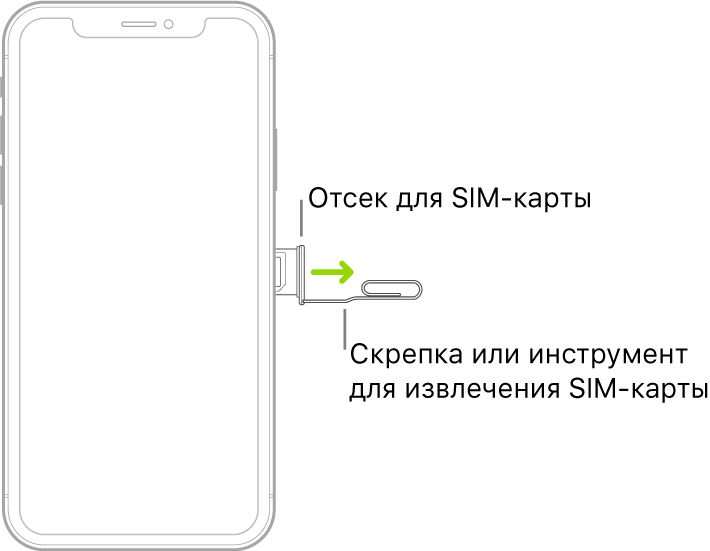Когда Ваш iPhone не видит сим-карту – что делать?
Основные причины, по которым телефон не желает распознавать карту
Что делать, если iPhone не видит сим карту? Для начала нужно выяснить причины такой неполадки. Именно от этого будет зависеть способ ее устранения. По словам специалистов сервисного центра «А-Сервис», основными причинами того, что смартфон перестал воспринимать sim-карту, являются:
- Программный сбой;
- Неполадки самой сим-карты;
- Проблема с лотком устройства;
- Физическое повреждение;
- Воздействие на смартфон влаги.
Какие из этих причин можно устранить самостоятельно?
Способы устранения проблемы
Хотя iOS – довольно стабильная операционная система, и в ее работе бывают сбои. Поэтому, при возникновении сложности с тем, что айфон не видит sim, просто перезагрузите телефон. Иногда этого вполне достаточно, чтобы возобновить полную работоспособность устройства. Также такая проблема может возникнуть при необходимости установить последнее обновление.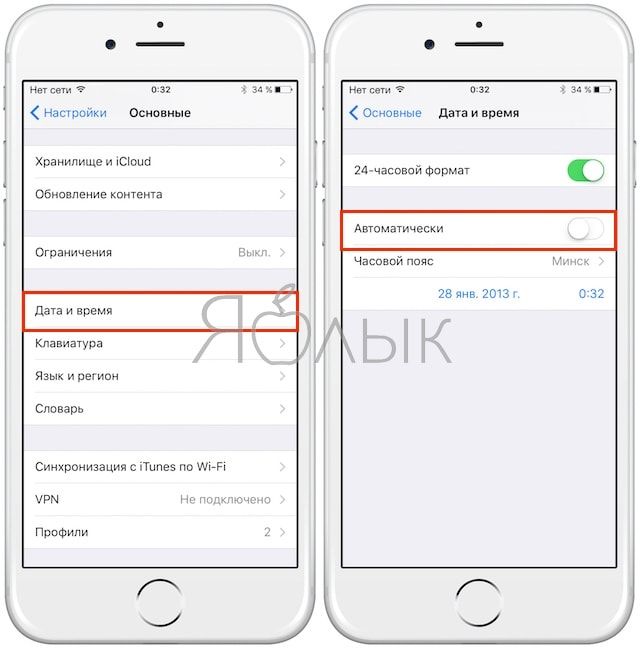
Нередко, когда айфон не видит сим карту, проблема может скрываться в самой sim-карте. Хотя они практически в неизменном виде производятся более 20 лет, последнее время обстоятельства диктуют необходимые изменения в их размере и самом чипе. К примеру, новый iPhone может не видеть старые сим-карты из-за устаревшей версии чипа. Тогда нужно перепроверить работоспособность устройства с другой картой. Если ее он видит, стоит обратиться к своему мобильному оператору с просьбой замены карты на работоспособную.
Эта же проблема может быть, когда карта в другом смартфоне работала нормально, но из-за покупки айфона ее пришлось отдать «умельцам» для обрезки. При этой процедуре очень легко повредить нужные контакты, чтобы полностью вывести симку из рабочего состояния. Избавиться от этой можно так же – обращение в сервисный центр оператора и обмен карты на необходимый формат.
Иногда проблема может быть из-за некорректного расположения сим-карты в лотке. Из-за этого нарушаются контакты, и смартфон перестает распознавать карту. В таком случае лоток нужно вытащить и проверить, плотно ли карта сидит в лотке. Это очень важно, поскольку если возникнет замыкание контактов, это может вывести модуль связи из строя.
Из-за этого нарушаются контакты, и смартфон перестает распознавать карту. В таком случае лоток нужно вытащить и проверить, плотно ли карта сидит в лотке. Это очень важно, поскольку если возникнет замыкание контактов, это может вывести модуль связи из строя.
Иногда Сложности со связью в айфон начинаются после того, как смартфон подвергся физическому воздействию – упал, уронили, на него что-то упало, ребенок сбросил на пол и т.д., а также у него был прямой контакт с жидкостью. Это очень часто, кроме того, что айфон перестает видеть сим-карту, может вызвать более серьезные проблемы внутри устройства. Самому определять такие поломки, а тем более ремонтировать смартфон очень не рекомендуется. Лучше, как можно быстрее отдать телефон на ремонт в «А-Сервис», специалисты которого смогут оперативно разобраться в проблеме и устранить ее.
Айфон пишет нету сим карты что делать? не видит sim
Мобильные устройства не идеальны и частенько позволяют себе сбои. Особенно это касается старых устройств, которые были в пользовании уже более двух лет.
Почему айфон не видит сим-карту
Причин того, почему устройство может не распознавать сим-карту, достаточно много. Разберем каждый случай подробно.
Устаревшая симка
Самое банальное, что могло произойти — SIM-карта просто-напросто вышла из строя. Этот вариант можно рассматривать достаточно редко, особенно если модуль был в одном телефоне долгое время и никуда не переставлялся, то есть его вообще не трогали. Однако его тоже стоит рассмотреть, так как вероятность изношенной карты все же присутствует.
В данном случае решить проблему можно только сменив модуль на новый в салоне вашего оператора.
Некорректная работа прошивки
Если ранее Вы использовали сим-карту и она работала исправно, но после очередного обновления телефон потерял сеть, высока вероятность, что возникли проблемы при установке обновления.
Необходимо обновить версию iOS до самой последней либо, если Вы успели преждевременно сделать резервную копию Вашего телефона, откатить ее до предыдущей в настройках/программе iTunes на компьютере. Если это не помогло, нужно обратиться в сервисный центр Apple.
Повреждение элементов в самом iPhone
Бывает и такое, что само устройство повреждено по тем или иным причинам. Контакты, антенны, карт-ридеры — неважно, что из этого повреждено, в любом из случаев без вскрытия устройства в проблеме не разобраться. Нужно идти в ремонтный сервис и проводить диагностику. При обнаружении внутренних неисправностей зачастую придется платить за ремонт.
Сбились настройки сети
Наверное, самым безобидным является этот пункт. В случае, если у Вас сбилась сеть, необходимо просто зайти в настройки на Вашем iPhone, перейти во вкладку Основные— Сброс—Сбросить настройки сети. После чего устройство должно обнаружить SIM-карту.
Как вытащить сим-карту из айфона
Ну и, наверное, первое, что приходит на ум, когда телефон просто не обнаруживает симку – она просто была неправильно вставлена в слот телефона. В таком случае единственный вариант решения данной проблемы — это, конечно же, обычное вытаскивание симки с последующей поправкой слота. Но не все знают, как же все-таки вытащить эту SIM-ку из Айфона. Делается это достаточно просто:
В таком случае единственный вариант решения данной проблемы — это, конечно же, обычное вытаскивание симки с последующей поправкой слота. Но не все знают, как же все-таки вытащить эту SIM-ку из Айфона. Делается это достаточно просто:
- В стандартном комплекте iPhone к устройству прилагается скрепка, которую можно использовать для вытаскивания слота. Однако подойдет любой тонкий острый предмет (например, иголка).
- Далее необходимо найти слот на корпусе устройства, он должен находиться на правой стороне, под кнопкой включения.
- Вставить скрепку в специальную щелку и слот сам выскочит.
- Теперь просто нужно переставить сим-карту в верном положении и вставить слот обратно в телефон. Вот и все!
Айфон пишет нет сим-карты, что делать
В том случае, если после всех действий телефон все равно не видит SIM-карту, существует единственный вариант решения: обратиться в сервисный центр Apple.
как найти источник проблемы? Сервисный центр Re:Store
Ошибки с распознаванием sim-карты на iPhone встречаются нередко.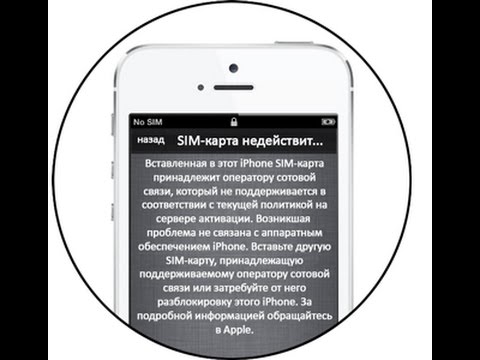 Существует масса факторов, по причине которых iPhone не видит sim. В основном происходит это из-за неисправности карты, либо же ввиду проблем с самим аппаратом. Все они решаемы и могут быть быстро выявлены специалистами. Чтобы четко понимать, почему так происходит, важно для начала определиться с источником появления проблемы. Грамотный анализ неисправности и нахождение эффективных методов ее устранения позволят вернуть устройству его прямые функциональные свойства.
Существует масса факторов, по причине которых iPhone не видит sim. В основном происходит это из-за неисправности карты, либо же ввиду проблем с самим аппаратом. Все они решаемы и могут быть быстро выявлены специалистами. Чтобы четко понимать, почему так происходит, важно для начала определиться с источником появления проблемы. Грамотный анализ неисправности и нахождение эффективных методов ее устранения позволят вернуть устройству его прямые функциональные свойства.
Сбой в работе и его главные причины
На экране телефона оповещение об ошибке может появиться вследствие повреждения сим-карты. Если iPhone не видит sim, то корень проблемы может быть скрыт под следующими нарушениями:
- Загрязнение контактов;
- повреждение карты;
- блокировка абонента оператором;
- неправильное превращение карты в mini-SIM, micro-SIM, nano-SIM.
Несмотря на вышеперечисленные варианты, нарушение может также быть свидетельством плохого контакта между сим-приемником и картой. Что же касается аппаратных проблем, то наиболее популярными путями развития неисправности выступают:
Что же касается аппаратных проблем, то наиболее популярными путями развития неисправности выступают:
- Частые падения телефона;
- проливы жидкости внутрь аппарата;
- ошибки в работе операционной системы.
Не видеть sim мобильный может и из-за длительного периода загрузки, а также залоченности гаджета под определенного оператора связи. В первом случае необходимо выждать определенное время для полной загрузки устройства. Когда драйверы и сервисы запустятся, телефон полностью возобновит свою работу. Во втором же исходе событий, нужно будет разлочить сотовый с помощью специальной программы. Данная процедура требует навыков и знаний, поэтому чтобы не терять времени лучше всего отдать мобильный в руки профессионалам.
Ремонт и его особенности
Диагностировать поломку можно только на специальном оборудовании, которым оснащены сервисные центры. Ремонт аппаратной части требует от исполнителя особой аккуратности и грамотности, поэтому вряд ли выполняем самостоятельно. Когда устройство перестает видеть сим-карту по причине неудачной переустановки операционной системы, специалисты выполнят перепрошивку телефона заново. Однако если нарушение было вызвано выходом из строя отдельных комплектующих, мастера производят их замену.
Когда устройство перестает видеть сим-карту по причине неудачной переустановки операционной системы, специалисты выполнят перепрошивку телефона заново. Однако если нарушение было вызвано выходом из строя отдельных комплектующих, мастера производят их замену.
Быстрое устранение проблемы с Re:Store
Любая неполадка с техникой iPhonе – это повод для звонка в сервисный центр Re:Store! Имея в своем распоряжении современное оборудование и инструменты, высококвалифицированные специалисты быстро вернуть технике новую жизнь. Помимо этого, клиент получает гарантированный список преимуществ в виде:
- Быстрого выявления причин неисправности;
- поиска эффективных путей ее починки;
- замены поврежденной детали на оригинальную запчасть.
Помимо этого, в пакет предоставляемых нами услуг входит консультация специалистов. За приемлемую цену вы получаете не только качественную услугу, но и грамотную беседу с профессионалами.
- В СЦ Re:Store вы можете сделать бесплатную диагностику устройства.

- Консультанты Re:Store предоставят всю необходимую информацию по ремонту Вашего устройства, а также подскажут где находится ближайший сервисный центр.
- Наши специалисты осуществляют замену неисправных комплектующих на качественные новые.
- Наша компания предоставляет качественный гарантийный ремонт техники и аксессуаров.
- СЦ Re:Store использует только оригинальные детали для того, чтобы обеспечить максимально качественный ремонт.
- Наши инженеры выполняют ремонтные работы в максимально оперативные сроки.
- Среднее время ремонта одного устройства – до 1 часа.
- На складе Re:Store всегда все запчасти в наличии, поэтому мы сможем произвести любой ремонт и обслуживание вашей техники в любое для Вас удобное время.
Оборудование: набор профессиональных отверток, пинцет, медиатор.
Комплектующие: оригинальные запчасти, а также их качественные аналоги.
Сроки: 1-3 дня (зависит от сложности поломки и особенностей модели).
Гарантия: 6 месяцев.
Цены на ремонт iPhone представлены в таблице:
tbody>tr>td { border: 2px solid #fff; padding: 5px 8px; } .table_class_old td {text-align: left;} .table_class_old tr:nth-child(n + 2):hover { background-color:#fff; } .table_class_old a { color: #777; }]]>*Указаны ориентировочные цены, чтобы узнать точную стоимость ремонта, выберите Вашу модель iPhone в верхнем меню сайта
Почему iPhone не видит сим карту
Иногда для решения проблемы достаточно перезагрузить устройство, проверить, полностью закрытый лоток SIM-карты. Возможно, вы держите свой первый айфон в руках, поэтому неправильно установили карточку. Как это сделать корректно, читайте дальше.
Как вставить сим карту в iPhone- Выключите гаджет (для этого удерживайте кнопку «Питание», после появления свайпнить ползунок «Отключить» справа).
- Убедитесь, что ваша семь карта правильного размера, иначе ее придется обрезать. Для первого поколения телефонов подходит карта стандартного размера, для поколения 4 / 4S необходима микро-SIM, для более современных моделей — нано-SIM.
 Чтобы заменить семерку или обрезать ее, стоит обращаться к специалистам Apple Repair, поскольку самостоятельное вмешательство может испортить карточку.
Чтобы заменить семерку или обрезать ее, стоит обращаться к специалистам Apple Repair, поскольку самостоятельное вмешательство может испортить карточку. - Найдите разъем SIM, чаще всего он расположен с правой стороны, откройте лоток специальной скрепкой.
- Установите карточку, верните лоток на место и включите телефон.
Если после включения новое устройство не видит симку, не стоит паниковать. Сначала ее нужно активировать. Для активации вам нужен кабель, компьютер или ноутбук и iTunes. С помощью программы необходимо активировать свою карточку, чтобы ваш смартфон мог полноценно функционировать.
Когда iPhone не видит сим карту при активации, это может быть свидетельством того, что ваш мобильный оператор не поддерживается. Чаще всего такая ситуация с аксессуарами, привезенными из других стран, которые создают под конкретного оператора.
Перечень распространенных причин:Если ваш айфон перестал видеть сим карту, возможно, причиной стали:
- Неисправность семь карточки;
- Механические повреждения устройства (попадание жидкости, падение айфона)
- Устаревшая прошивка, возможно, время установки обновления переустановить операционную систему
- Повреждение семерки при обрезке (для проверки вставьте в лоток SIM-карты работающую семерку)
Не важно, почему ваш айфон не видит сим карту, ведь мастера нашего сервисного центра Apple Repair в городах Днепре, Киеве и Харькове готовы диагностировать и решить любую проблему в течение 20 минут. Мы предлагаем выездной ремонт и бесплатную диагностику, работаем с разной техникой Apple и заботимся, чтобы каждый клиент получил желаемый результат!
Мы предлагаем выездной ремонт и бесплатную диагностику, работаем с разной техникой Apple и заботимся, чтобы каждый клиент получил желаемый результат!
iPhone не видит SIM-карту — почему и что с этим делать
Современные гаджеты отличаются чрезвычайной хрупкостью и жесткими требованиями к условиям эксплуатации. Нередко в сервисные центры обращаются пользователи с проблемами типа, iPhone не видит SIM-карту При этом для бренда Apple подобные поломки являются распространенными – сказываются нежные контакты на слоте симки.
Усугубляется ситуация неправильной эксплуатацией. Некоторые покупатели подвергают технику воздействию сторонних факторов и агрессивных сред, что чревато для электронных блоков, слота сим карты в частности.
Почему iPhone не видит SIM-карту
Существует ряд причин, почему айфон не видит сим карту. В 90% случаев – это внешнее воздействие. Остаток приходится на программный сбой или неправильную эксплуатацию.
Обычно в сервисных центрах мастера находят одну или несколько проблем.
Попадание влаги
При намокании внутренние части Айфона могут повредиться. Несмотря на наличие достойной влагозащиты, некоторые устройства могут незначительно пропускать воду. Обычно замыкает слоты SIM-карты, участки, находящиеся рядом с физическими интерфейсами.
Попадание воды может быть вызвано даже тем, что телефон просто находился в ванной комнате во время принятия душа.
Механические повреждения
В случае падения или удара наружная часть смартфона может остаться без видимых сколов или трещин. Сильная встряска повреждает внутреннюю часть Айфона. Посадочная часть слота сим-карты расшатывается и не обеспечивает достаточного контакта с поверхностью элемента.
Также повредить устройство можно при неправильной или неаккуратной установке симки. Во время вставки картридера требуется следить за тем, чтобы карта плотно лежала в слоте. Извлекается деталь исключительно комплектным ключом или металлической скрепкой.
Важно! Отдельно необходимо выделить повреждения антенны.
Модуль крепится на спайке, что минимизирует площадь касания и крепление оказывается не надежным.
Естественный износ Сим-карты
При частой смене телефона или постоянной замене карты происходит ее естественный износ. На контактной части появляются зазоры, царапины, потертости. При нарушении целостности контактной части, возможно, ухудшение передачи сигнала или айфон просто откажется «видеть» карту.
Залоченная модель
Некоторые Айфоны с завода привязываются под определенного оператора. При попытке вставить в подобный аппарат SIM карту другой компании, устройство выдаст ошибку или откажется ее замечать.
Для устранения дефекта можно обратиться в специализированный сервисный центр или к проверенному мастеру. Самостоятельно исправлять прошивку не рекомендуется.
Какие проблемы с sim картами возникают чаще всего
Специалисты выделяют самые популярные проблемы, почему iphone не видит сим карту.
- Удары. После физического воздействия повреждается слот или картридер.
 Обычно исправляется пропайкой контактов или полной заменой модуля сим карты.
Обычно исправляется пропайкой контактов или полной заменой модуля сим карты. - Программные сбои. Устаревшая прошивка, системный глюк или ошибка могут стать причиной отказа.
- Намокание. Слот карты оператора является мало защищенным элементом. Через щели нередко попадает вода, пар и замыкает внутренние контакты.
- Износ контактов сим карты. При частой замене или переустановке карточки на ее рабочей поверхности появляются борозды или сильные потертости, что сильно ухудшает контакт.
Механические повреждения смартфона
Отдельно следует выделить механические повреждения. Большинство пользователей не придает значения небольшим ударам или встряске. Однако при постоянном воздействии, внутренние части могут разболтаться или треснуть. Это спровоцирует нарушение контакта или снизит чувствительность устройства. Важно то, что внешняя часть может не пострадать – снаружи телефон кажется абсолютно целым.
Важно! Конечным результатом является полный отказ модуля и поход в сервисный центр.
Что делать, если iPhone не видит SIM-карту
Некоторые пользователи задают вопрос, что делать если iPhone не видит SIM-карту. Ответ скрывается в первопричине неисправности. Обычно устранить проблему помогают такие действия.
Переустановка SIM-карты
С 4 поколения у Айфонов лоток сим карты расположен справа, за защитной крышкой. Для исправления дефекта достаточно переустановить чип.
- Скрепкой или специальным ключом надавить на сервисное отверстие.
- После открывания лотка проверить расположение сим карты в слоте.
- Аккуратно закрыть лючок.
- Выждать 1-2 минуты до обновления состояния Айфона.
Важно! Также помогает активация и отключение авиарежима или простая перезагрузка смартфона. В случае негативного результата необходимо двигаться дальше.
Обновление iOS
Нередко причиной, почему iPhone не видит SIM-карту, становится устаревание операционной системы. Для устранения поломки необходимо зарядить батарею до состояния более 50%, подключиться к устойчивой сети Wi-Fi.
Далее требуется зайти в меню настройки, затем «основные», выбрать вкладку обновление ПО. Если операционка устарела, на странице отразится доступная версия. После обновления все дефекты или ошибки должны исчезнуть, сим-карта начнет работать.
Сброс настроек
Сервисная память может со временем заполняться, что приводит к перегрузке модулей, провоцирует возникновение подобных проблем. Если телефон изначально замедлял реакцию на команды, а затем пропала сеть – поможет восстановление заводских калибровок.
Процедура делается так:
- открыть основные настройки;
- зайти в раздел «сброс»;
- выбрать в меню настройки сети.
Перед выполнением процедуры необходимо знать, что айфон полностью удалит все существующие подключения сетей. Поэтому предварительно рекомендуется переписать на независимый носитель пароли и последовательность заполнения форм, для предотвращения утери информации.
Режим DFU
Сервисный режим, активирующийся при подключении смартфона к компьютеру.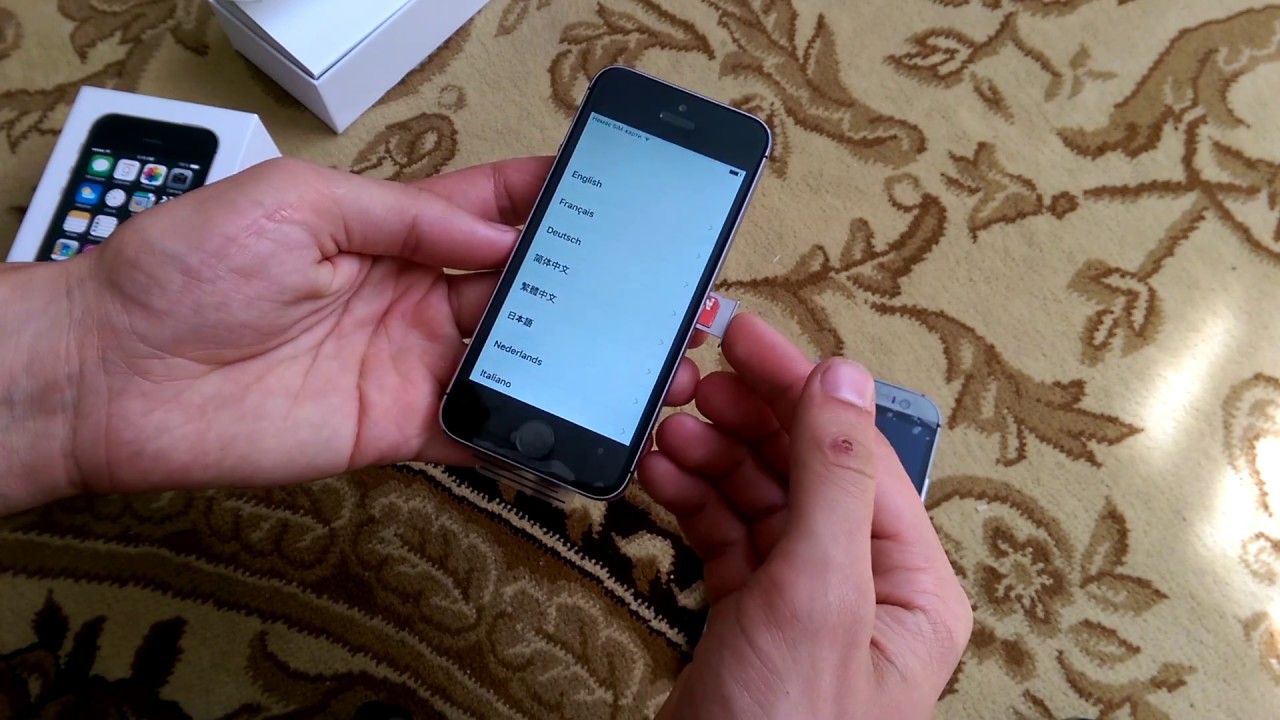 В соответствующей программе необходимо выполнить определенную последовательность действий и система самостоятельно установит актуальную прошивку, устранит проблемы конфигурации или сервисные ошибки.
В соответствующей программе необходимо выполнить определенную последовательность действий и система самостоятельно установит актуальную прошивку, устранит проблемы конфигурации или сервисные ошибки.
Важно! Однако с настройками прошивки необходимо соблюдать осторожность. Неправильные действия могут вызвать состояние смартфона «кирпич».
При самостоятельном устранении дефекта не следует использовать методы, требующие сложного оперативного вмешательства или вскрытия корпуса устройства. Если самостоятельный ремонт не дал результатов – рекомендуется обратиться к квалифицированному мастеру.
Загрузка…Почему телефон не видит сим-карту
Одна из распространенных проблем, с которой к нам в сервисный центр обращаются клиенты – телефон не видит сим-карту.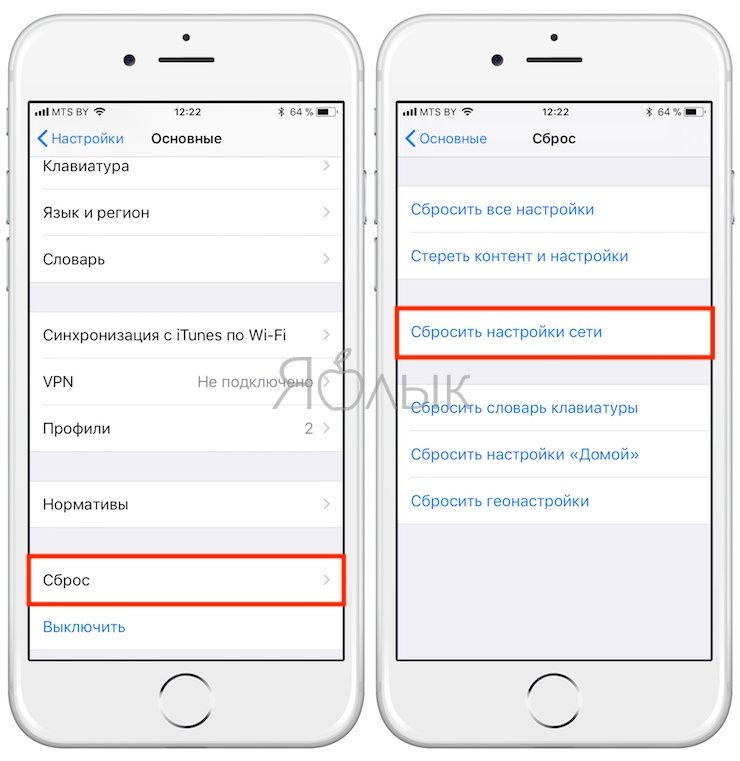 Если вы вдруг оказались без связи, не пугайтесь. Наша сегодняшняя статья поможет решить проблему самостоятельно.
Если вы вдруг оказались без связи, не пугайтесь. Наша сегодняшняя статья поможет решить проблему самостоятельно.
Настоятельно рекомендуем всем прочитать этот материал, поскольку он убережет вас от затруднительных ситуаций в будущем.
Проблемы с sim картой:
Почему телефон не видит сим-карту
Первое – проверьте режим, в котором работает устройство. Возможно, вы случайно активировали режим полета, в котором автоматически отключается Bluetooth, Wi-Fi и мобильная связь. Вернуть смартфон к жизни легко – нужно всего лишь активировать обычный режим работы.
Иногда телефон не видим сим-карту, потому что сбиваются настройки сети. Попробуйте перегрузить устройство, а если это не помогло – обратитесь в сервисный центр оператора сотовой связи.
Также телефон не подключается к сети, если поврежден коннектор сим-карты. Проведите визуальный осмотр этого элемента, чтобы проверить его целостность. Если есть дефекты, придется заказать новую деталь. Напоминаем, что у нас можно купить лоток сим-карты недорого для любого смартфона.
Если есть дефекты, придется заказать новую деталь. Напоминаем, что у нас можно купить лоток сим-карты недорого для любого смартфона.
Пытаясь сэкономить, многие россияне покупают «залоченные» смартфоны, которые привозят из других стран. Действительно, такие аппараты существенно дешевле, однако есть одно «но» — они предназначены для работы с картами одного оператора сотовой связи. И даже если перепрошить устройство, проблемы с подключением к сети могут возникать.
Иногда отсутствие контакта сим-карты и смартфона связано с проблемами оператора. Вышедшая из строя вышка, перебои с сигналом. Восстановление нормальной работы занимает время, порой ремонты затягиваются на несколько дней. Поэтому если на телефоне горит надпись «Только экстренные вызовы», не лишним будет убедиться в том, что есть связь.
Причиной неполадки часто становится сама сим-карта. Проверьте ее на другом телефоне. Со временем контакты затираются, окисляются, что приводит к ухудшению приема сигнала.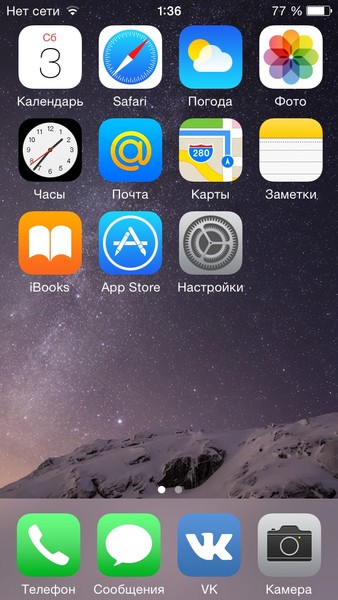 Замените неработающую карту в офисе оператора сотовой связи. Займет это всего несколько минут.
Замените неработающую карту в офисе оператора сотовой связи. Займет это всего несколько минут.
Но если проблема заключается непосредственно в смартфоне, рекомендуем как можно быстрее обратиться в сервисный центр. Обратите внимание, что телефон, находящийся на гарантии, лучше относить в сертифицированную ремонтную мастерскую или в магазин, где вы его купили. Так у вас есть шанс сэкономить на стоимости услуг.
Если телефон не видит вторую сим-карту
Во-первых, разобраться в причинах неполадки. Смартфон не видит вторую sim-карту потому что:
-
Она не активна. Измените настройки устройства.
-
У телефона глючит индикация. Попробуйте совершить один звонок или отправить смс-сообщение.
-
Карта заблокирована, так как ею давно не пользовались.
-
Карта имеет неправильную форму (некорректная обрезка под держатель нового формата).

-
Деформирован держатель сим-карты.
Если у вас iPhone не видит сим-карту
Здесь чаще встречается одна из вышеперечисленных проблем. Поэтому чтобы определить первопричину, попробуйте перезагрузить iPhone. Возможно, возник программный баг и перезагрузка вернет аппарату работоспособность. Если не помогло – проверьте карту в другом телефоне. Также убедитесь, что iPhone не залочен под одного оператора сотовой связи.
Если ни один из способов не помог, тогда вам нужно обратиться в сервисный центр.
Android не видит сим-карту
Опять же, пройдитесь по всем пунктам, указанным в первом блоке статьи. Проверьте активацию карты, настройки устройства, целостность держателя сим-карты.
Заключение
Как показывает практика, причин, по которым телефон не видит сим карту, может быть огромное количество.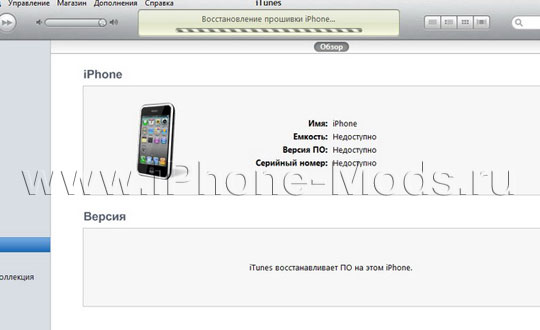 И не всегда можно определить их без помощи специалистов. Напоминаем, что мастера нашего сервисного центра готовы выполнить диагностику вашего смартфона, быстро найти причину неполадки и устранить ее. Работаем качественно, ремонтируем на совесть, устанавливаем справедливые цены на услуги.
И не всегда можно определить их без помощи специалистов. Напоминаем, что мастера нашего сервисного центра готовы выполнить диагностику вашего смартфона, быстро найти причину неполадки и устранить ее. Работаем качественно, ремонтируем на совесть, устанавливаем справедливые цены на услуги.
причины и решения. Что делать, если iPhone не видит sim-карту
Проблема, когда Айфон не видит (не читает) сим-карту достаточно распространена на сегодняшний день. Несмотря на постоянные обновления iOS и выход новых устройств от Apple, вы не застрахованы от этой ошибки. Если ваш Айфон (X, 8, 7, 6, 5, SE) перестал видеть сим карту, у вас не получится осуществлять звонки, использовать интернет, да и вообще, вы будете отрезаны от внешнего мира.
Заметить ошибку эту достаточно просто, ведь Айфон самостоятельно уведомит вас об этом: «Сим карта не найдена или не установлена» (сим карта недействительна). Вы также заметите, что в левом или правом углу (зависит от версии и настроек iOS) экрана полоса приема сигнала заменена на «Нет сим карты» либо «Поиск…».
К счастью, данную ошибку достаточно легко устранить, ниже, мы приводим самые распространенные способы, как сделать это!
Причины, по которым Айфон не видит сим-карту, могут быть разными. В некоторых случаях, проблема может быть связанна с физическим повреждением гаджета, в иных с неисправностью ПО. Мы постарались собрать самые популярные причины данной неисправности и разумеется, написали к каждому из пунктов инструкцию, способствующую решению проблемы.
Физическая неисправность смартфона. Перечислять весь список, что могло вызвать данную неисправность очень долго, нудно и нецелесообразно.
Однако самые популярные причины, почему Айфон не читает сим карту, лежат на поверхности. Физическая неисправность может вызвана падением смартфона с большой (хотя в случае айфона и не большой) высоты, повреждением влагой, неправильная установка лотка с сим-картой или вовсе его неработоспособность.
Неисправность программного обеспечения. Пожалуй это вторая по распространенности причина и речь едет вовсе не о кривом обновление, выпущенном разработчиком (хотя бывало и такое). Мы говорим о системной ошибки, которая могла возникнуть входе неправильного завершения обновлений, установки приложений или восстановления смартфона.
Неисправность связанная сим-картой или оператором сотовой связи. Пожалуй, это единственная проблема, в которой телефон не является виновником. Ваша симка может быть повреждена физически или вовсе заблокирована.
Также, источником проблемы могут послужить технические работы оператора связи, однако такое случается крайне редко и о проведении подобного мероприятия, предупреждают всех абонентов с помощь смс-рассылки.
Что делать, если Айфон не видит сим-карту? Правильно, переустановите ее!
Переустановка сим-карты, это самая банальная, однако достаточно логичная мысль. В переустановке симки нет ничего сложного, единственная проблема может возникнуть с выниманием лотка, так как далеко не все пользователи сохраняют скрепку, идущую в комплекте со смартфоном. Это не беда, ведь всегда можно использовать иголку или любой, достаточно тонки и прочный предмет. Но будьте осторожны, не повредите лоток для симки и руки.
1. Чтобы переустановить сим-карту, возьмите скрепку (некоторые iPhone идут с «инструментом для извлечения сим-карты»), разогните ее и ткните одним концом в отверстие слота для сим-карты.
2. Это заставит слот выскочить. Убедитесь, что симка вставлена правильно и сидит достаточно надежно. Вставьте лоток обратно.
3. Через несколько секунд (в разных случаях время может варьировать от нескольких секунд до нескольких минут) должна появиться ошибка «Нет сим-карты», а затем в верхней части экрана вновь появится уровень связи и название оператора.
4. Если этого не происходит, уберите сим-карту совсем.
5. Убедитесь, что карта и слот не загрязнены. Если они загрязнены, почистите их. Можно просто подуть в слот, но лучше взять что-то по мощнее, вроде фена (используя холодный режим) или баллончик с сжатым воздухом. Затем снова установите сим-карту.
Айфон так и не читает сим карту? Включите и выключите режим полета!
Если у вас все еще ошибка – “Айфон не видит сим карту”, ваш следующий шаг – включить и выключить режим полета. Это может перезагрузить подключение iPhone к сотовой связи и решить проблему. Чтобы это сделать, смахните вверх в нижней части экрана (или вниз справа сверху на iPhone X), чтобы открыть панель управления. Нажмите на иконку самолета, чтобы она подсветилась. Так включается режим полета.
Подождите пару секунд и нажмите на иконку еще раз, чтобы она больше не светилась. Смахните панель управления вниз, чтобы спрятать ее. Подождите пару секунд, чтобы узнать, решилась ли проблема.
Перезагрузите iPhone с целью исправления ошибки связи
Если ничего из выше перечисленного не помогло, перезапуск iPhone – это универсально решение для большинства проблем, таких как: , Айфон не видит (не показывает) сим карту. Вы будите удивлены количеством проблем, которые помогает устранить перезагрузка. Осуществить перезагрузку можно двумя способами:
Первый способ осуществляется путем взаимодействия механической и программной части. Как вы поняли, речь идет о мягкой перезагрузке.
Второй способ осуществляется исключительно кнопками, задействуя лишь механическую часть.
Как сделать мягкую перезагрузку iPhone?
1. Нажать кнопку выключения питания и удерживайте ее несколько секунд.
2. Дождаться появления на экране надписи: «Проведите пальцем для выключения» (Slide to Power Off).
3. Провести пальцем по экрану.
4. Снова нажать на кнопку для включения телефона.
5. Для идентификации вам нужно будет ввести пароль, даже если обычно вы использовали для этого отпечаток пальца.
Как сделать жесткую перезагрузку iPhone?
Сделать жесткую перезагрузку смартфона достаточно просто, однако с выходом новых серий смартфона (начиная с iPhone 7), этот способ постоянно менялся.
Для того, чтобы подробно узнать как перезагрузить любую модель смартфона от Apple, ознакомьтесь со статьей: или взгляните на скриншот прикрепленный ниже.
Айфон не видит сим-карту? Попробуйте обновить iOS!
Если вытаскивание и повторная установка сим-карты не окончились успехом, посмотрите, нет ли обновлений для iOS, операционной системы iPhone. Вам нужно будет подключиться к Wi-Fi и иметь достаточный заряд батареи, чтобы это сделать. Установите любые доступные обновления и посмотрите, решит ли это проблему.
Чтобы обновить iOS, сделайте следующие:
1. Перейдите в «Настройки».
2. Отройте вкладку «Основные».
3. Выберите из списка «Обновление ПО».
4. Если доступна новая версия, следуйте инструкциям на экране для ее загрузки и последующей установки.
Смотрите также:
Айфон не видит сим карту – виноват оператор?
Возможно ваш номер телефона не действителен. Для того, чтобы ваш телефон мог подключиться к телефонной сети провайдера, вам нужна действительная учетная запись. Если ваша симка была заблокирована или вам был временно ограничен доступ к услугам (за неуплату), может появиться ошибка SIM-карты. Рекомендуем связаться с оператором для уточнения.
Проверьте, нет ли обновлений для настроек оператора связи
Еще одной причиной, почему ваш iPhone не видит сим-карту (не показывает сим карту), может быть то, что ваша телефонная компания поменяла настройки, при которых телефон подключается к их сети, и вам нужно их установить.
1. Перейдите в «Настройки» (Settings) и выберите вкладку «Основные» (General).
2. Тапните во функции «Другое» (About).
3. Если обновление доступно, появится окно. Нажмите на него и следуйте инструкциям на экране.
Вы также можете получить обновление настроек оператора, если установите новую сим-карту, которая подключается не к той сети, к которой подключалась старая. Когда вы это сделаете, вы сможете загрузить новые настройки. Проблема с подключением сети должна быть исправлена.
Попробуйте использовать SIM карту друга, для подключения к сети
Если вам не помог ни один из советов выше, то попробуйте использовать сим карту вашего друга или родственника. Возможно дело именно в ней, а не в телефоне. Вставьте карту в лоток, если ошибка «Нет сим карты» (сим карта недействительна) исчезает и все работает нормально, то мы определили виновника — это ваша сим карта.
Вместо того, чтобы посещать тех. Поддержку в Apple Store, мы рекомендуем посетить вашего оператора и сказать ему, что вам нужно замена SIM карты для iPhone. Это быстрый процесс и вы получите новую в кратчайшие сроки.
Точно также, можно попробовать сменить телефон, вставив симку в другое устройство. Так вы быстро определите почему Айфон не видит сим карту.
Сбросьте настройки сети, если Айфон не показывает сим карту
Довольно неприятный пункт, это сброс настроек сети. Почему? Как только вы сбросить настройки, вместе с ними сбросится пароли от всех сохраненных ранее WiFi сетей.
Для того, чтобы сбросить настройки сети:
1. Перейдите в «Настройки».
2. Выберите раздел «Основные».
3. Затем выберите«Сброс».
4. Выберите «Сбросить настройки сети» и подтвердите свои действия.
Это восстановит конфигурацию сети до заводских настроек по умолчанию. Это поможет вам устранить проблемы с программным обеспечением в процессах, происходящих в фоновом режиме и отвечающих за управление подключением вашего iPhone к сотовой и другим сетям.
Обновите беспроводные настройки оператора, используя iTunes на ПК.
Подключите телефон к компьютеру (вы также можете использовать компьютер друга). Мы рекомендуем использовать iTunes, потому, что до обновления телефона, iTunes автоматически проверит смартфон на наличие обновлений настроек провайдера и если таки есть, предложит вам их установить.
Если ничего не помогает, как быть?
Если ни один из советов не помог, вероятнее всего, проблема заключается в физической неисправности iPhone. Решить ее можно самостоятельно, но для этого необходимо обладать определенными навыки и специальными инструментами.
Поэтому, самым надежным способом будет обратиться в сервис, отдав смартфон в ремонт.
Проведите собственноручный ремонт гаджета
Скажем сразу, используя этот способ, не обладая при этом определенными навыками, вы рискуете усугубить ситуацию. Если вы осознанно идете на риск, то первое, что вам необходимо сделать, это добыть определенный набор инструментов.
В этот набор входят несколько скоб (для того, чтобы поддевать экран), специальный отвертки с различными наконечниками и присоска. В разных комплектах наборы могут отличаться, все зависит от производителя.
1. Для начала, с помощью специальных инструментов отсоедините экран вашего Айфона.
Что делать как исправить?
Iphone 4S — не видит СИМ карту
Причины и как исправить?
Самая главная функция любого телефона — это возможность позвонить. Изначально мобильные телефоны были созданы для упрощения общения людей на расстоянии, со временем эта функция расширилась сообщениями, а телефон перестал быть просто атрибутом связи и дополнился разнообразными функциями и приложениями. Пользоваться им стало намного удобнее и проще. Но что делать ваш iphone не может выполнить свою главную функцию, функцию звонка и пишет что в вашем смартфоне нет сим? Данная статья рассмотрит разнообразные варианты, которые могли поспособствовать этой проблеме и постараемся помочь вам ее решить.
Первое о чем нужно позаботиться это проверить правильность всех выполненных вами действий, не стоит сразу грешить на производителя, потому что человеку свойственно ошибаться и не всегда сделать всё по инструкции. Вы могли вставить вашу карту неправильной стороной или выбрать не тот формат сим, который подходит именно iphone — это могла быть ошибка сим-карты. Возможно симкарта запачкалась или размагнитилась пока ожидала новый смартфон. Частенько iphone не видит сим из-за этого.
Многие люди думают, что sim-карты вечны, но к сожалению они как и любая другая электроника имеют свой срок годности и могут выходить из строя. Для того чтобы проверить исправна ли сама карточка, просто вставьте ее в другой телефон, а потом попробуйте включить. Если она неисправна, то мы бы посоветовали вам обратится в сервисный центр вашего мобильного оператора и попросить его заменить вашу карточку, эта процедура займет всего 1-3 дня и вы снова сможете воспользоваться своим номером телефона для звонков и забыть о том что ваш телефон не видит контакты. В этом же центре или любом другом магазине где продают телефоны, вы можете обрезать вашу симку до нужных вам размеров. Например проблему «iphone 4s не видит сим карту» можно решить с помощью замены старой симки.
Если айфон не видит симку?
Только купив мобильный телефон, первое, что мы делаем это вставляем карту памяти и сим карту для того чтобы синхронизировать номера и проверить качество связи. Но что делать если ваш новенький iphone 6 не видит сим карту? Даже раньше пользователи «чётвёрки задавались вопросом » почему iphone 4s не видит сим?». К сожалению у айфонов это достаточно распространённая проблема, но её решение существует.
Надеемся вам помогла наша статья, если не один из вариантов решения проблемы, почему айфон 5 не читает сим карту, вам не помог, то советуем вам обратится в сервисный центр за помощью, потому что проблема может скрываться в поломке слота для сим карты или соединений. Может быть множество вариантов внутренних неисправностей, которые тяжело определить простому обывателю.
Пользователи айфонов, частенько обращаются к мастерам с тем, что телефон не принимает или не видит сим карту. Для аппаратов этого популярного бренда данная проблема является весьма распространённой. Возможно, в погоне за внедрением очередных новшеств разработчики системно игнорируют такие мелкие, на их взгляд, недостатки. Во всяком случае, пользователям приходится самостоятельно искать пути решения этой проблемы. Что делать? Как устранить поломку самостоятельно? К кому обращаться за профессиональной помощью?
Виной тому, что ваш айфон не видит сим-карту, может быть что угодно, начиная от глюков системы, заканчивая сгоревшим модулем на материнской плате. Но есть перечень наиболее частых причин, рассмотрим в деталях каждую из них.
Падения и удары, попадание влаги
Когда телефон падает, то, несмотря на отсутствие внешних сколов и трещин, вполне вероятно, есть внутренние повреждения. Иногда проблема локализуется в слоте под симку. Он может «отойти» и контакты не будут дотрагиваться до металлической части сим-карты. Можно попробовать вытянуть слот (потребуется специальный ключ или же воспользуйтесь канцелярской скрепкой), а затем — задвинуть обратно в паз. Иногда помогает перезагрузка аппарата. Если проблема не решается, то придётся обратиться к опытному мастеру по ремонту мобильной техники. Если причиной окажется попадание девайса во влажную среду, то без квалифицированного мастера — не обойтись.
Старая сим-карта
Симки, как и любые устройства, не вечны. Они могут попросту выработать свой ресурс и не контактировать с устройством. Чтобы убедиться, что iphone не видит симку именно по этой банальной причине, попросите у коллеги или друга вставить в свой смартфон рабочею наносимку. Если сеть появилась, то придётся обратиться к вашему провайдеру сотовой связи, что бы обменять испорченную сим-карту. Часто айфон не читает Sim, если её часто переустанавливают на разные аппараты или просто часто вынимают. От этого портятся контактные дорожки, со временем на них появляются глубокие царапины, мещающие хорошему контакту с платой.
Глюк прошивки
Самостоятельно установить, что именно прошивка или системные ошибки влияют на то, что умное устройство не распознаёт карту, будет очень сложно. Но при отсутствии других провоцирующих факторов пробуем обновить iOs до актуальной версии или вернуть её до предыдущей версии с помощью iTunes.
Карт-ридер или антенна
Если телефон пишет, что нет сим карты, то причина может крыться в антенне или карт-ридере. Чаще всего карт-ридер или саму наносимку повреждают во время неаккуратной установки или извлечения. Некоторые люди используют опасные подручные средства, способные повредить хрупкие детали устройства. Контактные лепестки могут отогнуться или, даже, сломаться. Приходится менять такие элементы или устанавливать полностью новый коннектор.
«Залоченная» симка
Может случиться так, что вы попытаетесь вставить в iphone 5 или любое другое устройство симку определённого оператора, а телефон на заводе настроен на работу с другой сетью. Номера других сотовых операторов в этом случае не поддерживаются. Справиться с этой проблемой можно, обратившись в хороший сервисный центр. Или же самостоятельно, но это рискованно, угробить дорогую электронику очень просто.
Универсальная инструкция
Если айфон отказывается видеть даже новую сим карту или на экране телефона появилось сообщение о недействительной SIM или не вставленной микросимки, попробуйте выполнить манипуляции:
- Необходимо проверить, чтобы в зоне нахождения гаджета хорошо работает сотовая связь того оператора, симка которого вставлена в слот.
- Попытайтесь обновить iPhone до наиболее актуальной версии iOS.
- При помощи стандартного функционала iOs переведите телефон в авиа-режим. Затем подождите секунд 10 и отключите режим полёта.
- Выполните перезагрузку iPhone. Для этого нажмите и удерживайте кнопку «Режим сна/Пробуждение», пока на экран не выйдет ползунок. Передвиньте его, чтобы выключить аппарат. Подробная инструкция на картинке внизу.
- Обязательно надо проверить обновлены ли настройки вашего оператора. Для этого переместитесь в раздел «Настройки», выберите «Основные», а затем нажмите «Об этом устройстве». Если обновление требуется, то на экране смартфона появится сообщение с требованием нажать «ОК» или «Обновить». Нажимаем «Обновить», через некоторое время снова перезапускаем девайс, ошибка связи скорей всего уйдет.
- Осторожно вытащите SIM-карту из держателя и задвиньте ее обратно в паз. Осмотрите гаджет и убедитесь, что слот для SIM плотно закрылся. Если вы используете держатель симки от другой модели айфона или совершенно другого смартфона, то он может не подходить по размеру.
- Попытайтесь использовать другую симку. Если запасного варианта у вас нет, то идете в салон связи и попросить сотрудников предоставить дежурную симку для проверки аппарата.
- Если после всех манипуляций сообщение об отсутствии SIM-карты не исчезает, то обратитесь в службу поддержки Apple. Оператор подскажет как быть в ситуации, когда айфон перестал видеть сим карту.
Заключение
Надеюсь наши советы, если айфон не видит сим карту, помогли вам. Прежде чем паниковать и нестись в ближайший сервисный центр, попробуйте выполнить универсальный алгоритм, описанный выше. В 85% случае эти действия помогают решить проблему без дополнительных затрат времени и денег. Самое главное аккуратность и внимательность. До встречи на страницах сайта!
Видео-инструкция
Самостоятельно ремонтируем сломанный SIM порт.
Айфон не отображает наличие сим-карты
Если iphone не видит сим карту, то не нужно сразу бежать в сервисный центр, наверняка у Вас получится самостоятельно устранить проблему, воспользовавшись содержанием нашей статьи. Невзирая на то, что iOS работает значительно стабильней, нежели ОС Андроид на дешевых китайских телефонах, неполадки все равно случаются. Одной из частых проблем среди пользователей iPhone является не рабочая СИМ-карта. С подобной проблемой можно столкнуться на очень старом аппарате, но иногда с трудностями сталкиваешься и на новеньком гаджете. Давайте разберемся в причинах, в связи с которыми Айфон может не видеть СИМ-карту и подскажем, что делать в данной ситуации.
Устаревшая Сим-карта
Современные СИМ-карты выпускаются уже на протяжении 20 лет и долгое время их конструкция оставалась неизменной. Но не так давно стали делать насечки в Мини-СИМ, чтобы абонент смог без каких-либо трудностей самостоятельно выломать из них карточку формата Микро и Нано. Но чип, размещенный в карточке, со временем модернизируется. Если вы приобрели новый Айфон и обрезали карту по инструкции, но смартфон ее не видит, то вероятно проблема кроется в устаревшей версии чипа. Такая проблема часто наблюдается при использовании очень старых симок. Выход из ситуации довольно простой — обратится в центр обслуживания абонентов и заменить ее на новую. Обычно замену производят бесплатно.
Неверно обрезанная или поврежденная в процессе обрезки карточка
Если вы приобрели Айфон, но ранее пользовались СИМ-картой формата Мини-СИМ, то ее потребуется обрезать. Сделать это можно лично или обратившись в любой салон связи. Если после обрезки девайс ее не видит, то проблема наверняка кроется в повреждении чипа во время данной процедуры. Ситуация решается таким же образом, как и в первом случае.
Залоченный iPhone
Многие Айфоны, продающиеся по сниженной цене небольшими магазинами или частными лицами на деле являются «серыми». Но это сомнительная экономия, ведь при покупке получается телефон, незаконно ввезенный в страну, на который к тому же не распространяется гарантия. Иногда на прилавках оказываются операторские версии Айфонов, привязанные к Verizone или AT&T. Продавцы выполняют разлочку и отвязку телефонов, но метод не всегда надежный и порой она слетает. При таком раскладе Айфон не видит СИМ-карту и не может поймать сеть, если она принадлежит «другому» оператору.
Что делать в такой ситуации:
Нужно воспользоваться одним из бесплатных или платных сервисов, где можно проверить привязку к оператору. Если после проверки обнаружится, что Айфон закреплен к конкретному оператору, то он не видит СИМ-карту именно поэтому.
Делать в такой ситуации ничего не остается, кроме как произвести бесплатную отвязку в салоне связи, но сразу предупредим, что это сложная и длительная процедура. От Вас могут потребоваться документы, подтверждающие факт покупки. Но можно поступить проще, оформив заявку на официальном сайте. Но тут все зависит от оператора, к которому привязан телефон. Также отвязку можно выполнить при помощи платных сервизов. В зависимости от сложности процедура стоит от 1 до 100$. По возможности верните такой Айфон продавцу и обзаводитесь новым.
Проблемы с прошивкой
Бывает так, что Айфон не видит СИМ-карту в связи со сбоем программного обеспечения. Например, может слетать прошивка модема сотовой связи. Убедиться в проблеме с софтом можно установив другую симку. Если и в этом случае он ее не увидит, то проблема наверняка в этом. Для восстановления работоспособности нужно загрузить iTunes на свой компьютер, скачать новую прошивку и обновить ее на телефоне.
Проблемы с лотком СИМ-карты
Иногда причиной потери связи выступает нарушение контакта в самом лотке. Карточка может отойти в случае падения, особенно если она была не качественно обрезана и не плотно сидит в гнезде. Даже минимальная утеря упругости контактами на плате способна привести к тому, что Айфон не видит СИМ-карту.
Достаньте лоток с карточкой и убедитесь в том, что она правильно расположена. Если она смещена в сторону, то поправьте и поместите обратно в лоток. Если СИМ-карта свободно «гуляет» по слоту (удалили много пластика в момент обрезки), то ее лучше заменить на новую. Это важно, ведь случайное замыкание контактов сдвинувшейся картой способно привести к поломке модуля связи.
Физическая поломка Айфона
При нарушении правил эксплуатации девайса — попадании влаги внутрь корпуса, падении или эксплуатации не оригинального зарядного устройства часто происходит физическое повреждение деталей. Проблема может носить очень разнообразный характер — замыкание, повреждение чипов, выгорание резисторов и прочие дефекты. В такой ситуации нужно делать ремонт, поручив его грамотным специалистам сервисного центра. Изначально производится диагностика, позволяющая точно выявить характер поломки. В дальнейшем при помощи опыта и специализированного оборудования поломка устраняется. Если с СИМ-картой все нормально, смартфон официальный, не наблюдается проблем с прошивкой и лотком, то виновником наверняка является физическая неисправность.
Основной функцией любого смартфона является возможность совершения и принятия голосовых вызовов. Для идентификации абонентов в сотовых сетях используются SIM-карты, устанавливаемые в мобильные устройства. Когда телефон или смартфон перестает видеть SIM-карту, все телефонные функции прекращают свою работу – нельзя позвонить или принять вызов, отправить SMS или подключиться к мобильному интернету. Айфон не видит СИМ-карту – что делать? Ознакомьтесь с подробными инструкциями по решению данной проблемы.
Решаем проблему включением/выключением
Почему Айфон не видит СИМ-карту? Причины могут быть самыми разными – сбой в операционной системе, накопилось статическое электричество, «глюканула» сама SIM-карта, произошла какая-то сетевая ошибка. В конце концов, смартфон мог просто упасть и удариться, что вызвало небольшой сдвиг карточки или кратковременную потерю нормального контакта. В результате iPhone перестал видеть установленную в него SIM-карту. Что делать в этой ситуации?
В таких ситуациях смартфоны принято перезагружать – распознавание SIM-карт осуществляется на самом старте операционной системы, поэтому ее нужно запустить заново . Для этого необходимо нажать на кнопку питания и удерживать ее до появления меню, где нужно будет выбрать пункт выключения. После этого дожидаемся полного отключения смартфона и включаем его повторно, зажав ту же клавишу питания – как только операционная система загрузится, смартфон сможет увидеть SIM-карту и зарегистрироваться в сотовой сети.
Если смартфон повис, попробуйте зажать кнопку питания и кнопку «Домой» — это отправит ваш смартфон на принудительную перезагрузку, которая проходит без потери хранимых данных.
Вытаскиваем SIM-карту и ставим обратно
Процесс включения/выключения может не повлиять на работоспособность SIM-карты в вашем смартфоне. Если ваш iPhone не видит симку, попробуйте извлечь ее и засунуть обратно. Эта процедура позволит ей занять правильное положение и несколько очистит контактные группы . Если SIM-карта и смартфон исправны, это поможет справиться с возникшей проблемой. Для извлечения SIM-карты воспользуйтесь специальным инструментом, идущим в комплекте со смартфоном.
Проверка SIM-карты
Многие пользователи даже не подозревают о том, что SIM-карты могут ломаться. Такое происходит часто, так как SIM-карта – это такой же электронный компонент, как и сам Айфон. Так почему бы ей не сломаться? Если вы подозреваете, что установленная в вашем iPhone 5s или 6s симка поломалась, попробуйте установить ее в другой смартфон – тем самым вы сможете проверить ее работоспособность . Обратите внимание, что в iPhone 5 и выше используются SIM-карты формата nano-SIM, поэтому они смогут заработать только в устройствах, рассчитанных на данный формат.
Смартфоны iPhone 4s работают на SIM-картах формата micro-SIM. Такие карточки проверить легче, так как их поддержка присутствует во многих других смартфонах и мобильных телефонах.
Если установленная в другой смартфон SIM-карта заработала, следовательно, проблема может крыться в вашем iPhone. Для того чтобы проверить его работоспособность, попробуйте установить в него другую SIM-карту и включить его. Если он не видит ни одну SIM-карту, пришло время обратиться в ближайший авторизованный сервисный центр для проведения ремонтных работ. Если ваш iPhone находится на гарантии, обратитесь по месту покупки – здесь ваш смартфон обязаны принять на проверку и ремонт.
Перед тем как сдать Айфон в сервисный центр или в магазин, не забудьте сделать резервную копию хранящихся в нем данных – это поможет вам быстро восстановить важные данные после возвращения устройства из ремонта.
Замена SIM-карты
Айфон не видит СИМ-карту – что делать? Для начала нужно подавить в себе приступ паники – ничего страшного еще не произошло. Извлекаем SIM-карту из слота, вставляем ее в другой смартфон, проверяем на работоспособность. Если симка не заработала и в другом смартфоне, следует отправиться в салон связи своего оператора по вопросу получения дубликата. Вот преимущества такого подхода:
- Сохраняется баланс вашего лицевого счета;
- За вами сохраняется ваш абонентский номер;
- На вашем номере сохраняются тариф и весь набор услуг и опций.
Таким образом, получить дубликат SIM-карты гораздо выгоднее, чем покупать новую SIM-карту с новым номером . Обратившись в офис своего оператора, необходимо объяснить консультанту, какой формат SIM-карты вам нужен. Для iPhone 4 и ниже нужны SIM-карты стандартного формата, для iPhone 4S – карты формата micro-SIM, для iPhone 5 и выше – карты формата nano-SIM. Как правило, дубликаты выдаются совершенно бесплатно.
Обращаясь в офис своего оператора за дубликатом SIM-карты, не забудьте прихватить с собой паспорт – выдача дубликатов осуществляется исключительно владельцам телефонных номеров. Если номер оформлен не на вас, прихватите с собой настоящего владельца. В противном случае в выдаче дубликата будет отказано.
Прочие способы решения проблемы
Если iPhone не видит SIM-карту с первого дня покупки, то это повод обратиться обратно в магазин – вам продали бракованное устройство, которое нуждается в замене или ремонте. Вы покупали iPhone за границей, не разобравшись с документами на смартфон и с условиями контракта? В таком случае ваше устройство могло оказаться залоченным под SIM-карты определенного оператора сотовой связи.
Обратитесь в ближайший сервис, чтобы справиться с этой проблемой. В некоторых случаях проблема с отсутствием видимости SIM-карты может проявиться после неудачного обновления программного обеспечения смартфона. Попробуйте перевести его в режим DFU и выполнить его восстановление . Вполне возможно, что после этого он сможет увидеть SIM-карту.
В самых сложных случаях, когда все пути решения проблемы уже опробованы, следует обратиться в ближайший сервисный центр или по месту покупки Айфона – если SIM-карта исправна, то проблема связана со смартфоном, который нуждается в ремонте.
Вконтакте
Одноклассники
Google+
Мой iPhone не распознает мою сим-карту
IPhoneне определяет сим-карту — частая проблема, с которой сталкиваются некоторые пользователи Apple. Возможно, вы заметили, что ваш iPhone теперь показывает No Sim в верхнем левом углу, и не можете понять, почему это произошло, особенно если ваша sim-карта правильно помещена в лоток внутри вашего устройства.
Когда вы не можете принимать звонки, текстовые сообщения или даже мобильные данные, это может поставить вас в сложную ситуацию, и мы перечислили несколько полезных советов в нашем руководстве, чтобы вы могли решить эту проблему самостоятельно!
Как найти и удалить лоток для SIM-карты iPhone
Сим-карта — это то, как ваш сетевой оператор предоставляет всю вашу информацию и позволяет вам совершать звонки, выходить в Интернет, а также получать и отправлять текстовые сообщения.Если на вашем iPhone отображается No Sim, выполните описанную ниже процедуру, чтобы извлечь и вставить лоток для SIM-карты из устройства. Знак может отображаться, поскольку ваша SIM-карта может быть неправильно вставлена в лоток.
Лоток для сим-карты расположен с правой стороны iPhone, напротив кнопок отключения звука и громкости. Чтобы снять лоток, вам понадобится инструмент для извлечения сим-карты Apple — он находится внутри оригинальной коробки iPhone.
Чтобы извлечь лоток для SIM-карты из iPhone:
- Осторожно вставьте инструмент для извлечения сим-карты Apple в отверстие и слегка надавите, пока он не выскочит / li>
- Выньте лоток из iPhone и вставьте или извлеките SIM-карту. При извлечении и повторной установке лотка для SIM-карты будьте особенно осторожны, так как применение силы может повредить контакты на материнской плате, что может привести к значительному повреждению вашего устройства. iPhone!
Как исправить ошибку «Нет симки»
Если вы извлекли и снова вставили свою сим-карту в лоток правильно, но на ней по-прежнему отображается «Нет сим-карты», может быть ряд возможностей относительно того, почему это происходит.Просто следуйте нашим инструкциям ниже, и эту проблему можно решить в кратчайшие сроки.
Восстановление заводских настроек
Сначала перейдите в приложение «Настройки»> «Основные»> «Сброс»> «Сбросить все содержимое и настройки».
Появится всплывающее окно, нажмите «Стереть»> введите свой Apple ID и пароль
.Ваш iPhone начнет восстановление заводских настроек и сотрет все данные, хранящиеся на вашем iPhone. Как только это будет выполнено, вы можете настроить его как новую или восстановить из последней резервной копии.
Извлеките вашу sim-карту из слота, используя описанные выше методы, снова вставьте лоток в слот и подождите, пока устройство распознает сеть.Это займет всего пару секунд, и вы сможете узнать, удалось ли это, когда увидите, что ваш сетевой провайдер отображается в верхнем левом углу экрана.
Аппаратная проблема — Обратитесь к нашим техническим специалистам в магазин!
Если вы следовали всем приведенным выше советам и не смогли решить эту проблему, возможно, пришло время посетить наших опытных технических специалистов в магазине, которые могут вам помочь.
Но, прежде чем вы отправитесь к нам в гости, мы бы посоветовали проверить, есть ли у вашего iPhone гарантия Apple.Они могут решить эту проблему за вас! Если у вас все еще есть гарантия Apple, это может быть бесплатно, однако, если ваша гарантия закончилась, это будет стоить. Проверьте свою гарантию здесь!
Посетите нашу команду в магазине! Отнесите свое устройство в один из наших магазинов, где наши опытные специалисты проведут диагностический тест на наличие проблем с сигналом на вашем iPhone. Мы предлагаем сначала запустить диагностику на вашем устройстве, чтобы убедиться в наличии проблемы с оборудованием. Во время диагностической оценки наши квалифицированные специалисты проверит все компоненты вашего устройства, чтобы оценить их функциональность и определить причины того, почему на вашем iPhone отображается сообщение «No Sim». .Это стандартная плата в размере 20 фунтов стерлингов, и процесс может занять до 48 часов. После этого наша команда сообщит вам стоимость ремонта. Нажмите здесь , чтобы записаться на прием.
Статьи по теме
Как исправить зависание iPhone в режиме наушников
Как сделать резервную копию контактов на iPhone?
iPhone не работает после обновления — как исправить?
iPhone или iPad: SIM-карта не установлена, исправить
Я проснулся вчера утром, мой телефон говорил: «SIM-карта не установлена» (всплывающее сообщение на главном экране).
Вы также можете столкнуться с этой проблемой: (а) вы можете заметить уведомление «Нет SIM-карты» в строке состояния (верхний левый угол) или (б) всплывающее уведомление может сказать «SIM-карта не установлена». Так почему на вашем телефоне написано Нет сим-карты?
Эта ошибка обычно возникает, когда ваша SIM-карта установлена неправильно и ваше устройство не может ее прочитать. Однако это также может означать, что эта ошибка может быть вызвана каким-либо повреждением программного обеспечения iOS, что не позволяет вашему устройству обнаруживать сим-карту.Другой возможной причиной этого может быть неисправная SIM-карта, например, ваша карта может быть повреждена или отсутствует. И, наконец, у вас может возникнуть эта проблема из-за проблемы с сетевым подключением.
См. Также: Нет службы или поиск на iPhone? Исправить
Также обратите внимание, что ваш iPad или iPhone по-прежнему будет работать. Вы сможете использовать большинство функций своего устройства, кроме телефонных звонков или выполнения действий, требующих подключения к сотовой сети (короче говоря, без сотовых данных и без телефонных звонков). В этой статье объясняется, как исправить эту ошибку.
См. Также: Блокировка номера вызывающего абонента
Эта проблема может быть у всех моделей iPhone или всех моделей iPad (Wi-Fi + Cellular).
Исправления ошибок без SIM-карты
См. Также: iPhone не отвечает?
К счастью, есть несколько исправлений, которые вы можете попробовать. Пожалуйста, попробуйте каждый шаг ниже, пока ваша проблема не будет решена.
- Первое, что вам следует сделать, это проконсультироваться с оператором беспроводной сети. Они могут вам помочь. Возможно, им придется заменить вашу SIM-карту. Убедитесь, что у вашей учетной записи хорошая репутация e.g., у вас нет неоплаченных счетов.
- Второе, что вам нужно сделать, это убедиться, что SIM-карта вставлена в ваш iPhone или iPad. Я знаю, что это глупо, но бывает. Это произошло со мной. Я забыл об этом, когда путешествовал за границу.
- Перезагрузите устройство. Вот как можно перезагрузить iPad или iPhone:
- Модели iPhone X, 11 или новее и iPad с Face ID: нажмите и удерживайте боковые кнопки и кнопки увеличения (или уменьшения) громкости, пока не увидите кнопку питания, а затем перетащите ползунок.Затем подождите около минуты, нажмите и удерживайте боковую кнопку, пока не увидите логотип Apple.
- Другие модели iPhone и iPad с кнопкой «Домой»: нажмите и удерживайте боковую или верхнюю кнопку, пока не увидите ползунок выключения. Затем перетащите ползунок. Затем подождите около минуты. Теперь нажмите и удерживайте боковую или верхнюю кнопку, пока не увидите логотип Apple.
- Переключить режим полета. Зайдите в настройки и включите авиарежим. Подождите несколько секунд. Потом снова выключите.
- Возможно обновление настроек оператора связи.Выберите «Настройки»> «Общие»> «О программе». Если есть обновление, появится всплывающее предупреждение. Если есть обновление, просто обновите, нажав «Обновить». См. Эту статью, если не удается обновить настройки оператора связи.
- Проверьте SIM-карту и лоток. Выньте SIM-карту и снова вставьте. Выключите устройство и извлеките SIM-карту из устройства, вставив канцелярскую скрепку в отверстие рядом с лотком для SIM-карты (возможно, вам придется сильно надавить). Осторожно протрите SIM-карту и лоток. Если вы видите пыль, выдуйте пыль из SIM-карты и лотка.Затем установите SIM-карту и включите устройство, чтобы проверить, работает ли оно. Также обратите внимание, что НИКОГДА не вставляйте SIM-карту без лотка.
- Обновите свой iPhone или iPad. Перед этим вы можете создать резервную копию своего устройства (Настройки> iCloud> Резервное копирование). После резервного копирования вы можете сделать это по беспроводной сети, выбрав «Настройки»> «Основные»> «Обновление программного обеспечения» и обновив свое устройство. Вы также можете обновить свой iPad или iPhone с помощью iTunes. Просто подключите устройство к компьютеру, откройте iTunes и нажмите «Проверить наличие обновлений».
- Сбросьте настройки сети. На iPad или iPhone выберите «Настройки»> «Основные»> «Сброс»> «Сбросить настройки сети». Обратите внимание, что это действие сбросит настройки вашей сети, например, ваши пароли Wi-Fi будут удалены.
См. Также:
Как отключить 4G или LTE на iPhone
Если ваше устройство по-прежнему не определяет вашу SIM-карту, обратитесь в службу поддержки Apple. У вас также может быть проблема с оборудованием. Возможно, вы захотите забронировать столик в Genius Bar.
Почему мой iPhone не сообщает SIM-карту? Вот настоящее решение!
Светит солнце, щебечут птицы, и все в мире хорошо, пока вы не заметите, что «Без SIM-карты» заменило название вашего оператора мобильной связи в верхнем левом углу дисплея вашего iPhone. Вы не извлекали SIM-карту из своего iPhone, и теперь вы не можете совершать телефонные звонки, отправлять и получать текстовые сообщения, а также использовать мобильные данные.
Если вам интересно: «Почему мой iPhone говорит об отсутствии SIM-карты?» Или если вы не знаете, что такое SIM-карта, вы попали в нужное место. Эту проблему, как правило, довольно легко диагностировать, и Я проведу вас через процесс шаг за шагом, чтобы вы могли навсегда исправить ошибку «Нет SIM-карты».
Что такое SIM-карта и для чего она нужна?
Если вы никогда не слышали о SIM-карте, вы не одиноки: в идеале вам никогда не придется об этом беспокоиться.Если у вас возникнут проблемы с SIM-картой, небольшое знание того, что делает SIM-карта вашего iPhone, поможет вам понять процесс диагностики и исправления ошибки «Нет SIM-карты».
Если вы когда-нибудь захотите озадачить своих технических друзей мелочами, связанными с мобильными телефонами, то SIM означает «модуль идентификации абонента». SIM-карта вашего iPhone хранит крошечные биты данных, которые отличают вас от всех других пользователей iPhone в сотовой сети, и содержит ключи авторизации, которые позволяют вашему iPhone получать доступ к голосовым, текстовым и информационным службам, за которые вы платите в своей сотовой сети. счет за телефон.SIM-карта — это часть вашего iPhone, в которой хранится ваш номер телефона и которая позволяет вам получить доступ к сотовой сети.
Важно отметить, что роль SIM-карт с годами изменилась, и многие старые телефоны использовали SIM-карты для хранения списка контактов. IPhone отличается тем, что он хранит ваши контакты в iCloud, на вашем почтовом сервере или во внутренней памяти вашего iPhone, но никогда на вашей SIM-карте.
Другим заметным развитием SIM-карт стало внедрение 4G LTE.До iPhone 5 такие операторы, как Verizon и Sprint, которые использовали технологию CDMA, использовали iPhone для привязки номера телефона человека к сотовой сети передачи данных, а не отдельной SIM-карты, которая должна была быть помещена внутрь. В настоящее время все сети используют SIM-карты для хранения телефонных номеров своих абонентов.
Зачем вообще нужны SIM-карты? В чем преимущество?
SIM-карты позволяют легко переносить номер телефона с одного телефона на другой, и они, как правило, очень устойчивы.Я вынул SIM-карты из многих iPhone, которые были поджарены водой, вставил SIM-карту в новый iPhone и без проблем активировал новый iPhone.
SIM-карты также позволяют легко менять оператора связи во время путешествий, при условии, что ваш iPhone «разблокирован». Например, если вы путешествуете в Европу, вы можете избежать непомерных сборов за международный роуминг, ненадолго подписавшись на местного оператора связи (обычное дело в Европе) и вставив его SIM-карту в свой iPhone. Вставьте оригинальную SIM-карту обратно в iPhone, когда вернетесь в штаты, и все готово.
Где в моем iPhone находится SIM-карта и как ее удалить?
Во всех iPhone используется крошечный лоток, называемый лотком для SIM-карты, чтобы надежно удерживать SIM-карту на месте. Чтобы получить доступ к вашей SIM-карте, первым делом нужно выдвинуть лоток для SIM-карты, вставив скрепку в крошечное отверстие в лотке для SIM-карты на внешней стороне вашего iPhone. У Apple есть отличная страница, на которой показано точное расположение лотка для SIM-карты на каждой модели iPhone, и вам будет проще быстро взглянуть на их веб-сайт, чтобы найти его местоположение, а затем вернуться сюда.Мы собираемся диагностировать и навсегда исправить ошибку «Нет SIM-карты».
Если вы не хотите использовать скрепку…
Если вам неудобно приклеивать скрепку внутрь вашего iPhone, вы можете приобрести удобный комплект адаптера для SIM-карты на Amazon.com, который включает профессиональную сим-карту инструмент для выталкивания и адаптер, который позволяет использовать нано-SIM-карту из iPhone 5 или 6 в старых моделях iPhone или других мобильных телефонах. Если ваш iPhone когда-либо будет поврежден, вы можете использовать этот комплект, чтобы вытащить SIM-карту и вставить ее в свой старый iPhone (или другой сотовый телефон, который принимает SIM-карту), и сразу же звонить по своему номеру телефона.
Как исправить ошибку iPhone «Нет SIM-карты»?
Apple создала страницу поддержки, посвященную этой проблеме, но я не обязательно согласен с порядком их действий по устранению неполадок, и нет никакого объяснения причин, лежащих в основе их предложений. Если вы уже читали их статью или другие статьи и все еще испытываете проблему «Нет SIM-карты» с вашим iPhone, я надеюсь, что эта статья предоставит вам надежное объяснение проблемы и знания, необходимые для ее решения.
Это может показаться очевидным, но здесь полезно переформулировать проблему: Ваш iPhone сообщает «Нет SIM-карты», потому что он больше не определяет SIM-карту, вставленную в лоток для SIM-карты, хотя она на самом деле там есть.
Как и многие другие проблемы iPhone, ошибка «Нет SIM-карты» может быть аппаратной или программной. На следующей странице мы начнем с рассмотрения возможных проблем с оборудованием, поскольку их обычно легко увидеть при визуальном осмотре. Если это не помогло, я проведу вас через действия по устранению неполадок программного обеспечения, которые помогут вам диагностировать и решить вашу проблему.
Как исправить ошибку Apple iPhone «Нет SIM-карты» [Руководство по устранению неполадок]
SIM-карта служит основным ключом для активации сетевых служб на вашем телефоне. Эта небольшая микросхема или смарт-карта обычно предоставляется вашим оператором связи и должна быть вставлена в ваш телефон, чтобы активировать услуги сотовой связи. После того, как SIM-карта вставлена, она позволяет вашему телефону подключаться к вашей мобильной сети на основе данных сотового телефона GSM, которые он хранит. И тогда вы можете начать совершать и принимать звонки, SMS и другие соответствующие услуги на своем телефоне.Но что делать, если по какой-то причине SIM-карта в телефоне перестает работать? Это когда возникают ошибки, связанные с SIM-картой. Среди ошибок, которые вы можете увидеть, — Сеть недоступна, Нет обслуживания и Ошибка отсутствия SIM-карты. В этом посте рассматривается ошибка iPhone No SIM. Читайте дальше, чтобы узнать, что делать, если ваш iPhone не может отправлять или получать звонки и сообщения из-за ошибки отсутствия SIM-карты.
При работе с iPhone «Ошибка отсутствия SIM-карты» или другие соответствующие ошибки необходимо тщательно изучить аппаратные и программные аспекты устройства.Такие ошибки могут существовать, если присутствует повреждение оборудования, а также когда они вызваны случайными сбоями системы. Если вы не уверены, что оборудование повреждено, вы все равно можете попробовать выполнить некоторые настройки, чтобы решить проблему на своей стороне. Чтобы дать вам некоторую информацию, я наметил наиболее эффективные и широко используемые решения для ошибки отсутствия SIM-карты на iPhone. Вы можете попробовать применить каждый из этих методов, прежде чем отправиться в сервисный центр.
Первое решение: извлеките и снова установите SIM-карту.
Учитывая, что ошибка что-то говорит о SIM-карте, необходимо сначала поработать с SIM-картой iPhone. Сообщение об ошибке означает, что iPhone не распознает и не обнаруживает SIM-карту, даже если SIM-карта вставлена. Возможно, это правда, особенно когда SIM-карта была выбита или ослаблена. Чтобы убедиться, что это не вызывает проблем, попробуйте переустановить SIM-карту на iPhone. Это означает, что вам нужно вынуть и снова вставить SIM-карту в телефон.
Перед извлечением SIM-карты обязательно выключите iPhone. Когда телефон полностью выключен, выполните следующие действия, чтобы правильно извлечь и переустановить SIM-карту на iPhone:
- Приготовьте инструмент для извлечения SIM-карты или небольшую скрепку для бумаг.
- Вставьте инструмент для извлечения SIM-карты или скрепку в крошечное отверстие на лотке для SIM-карты вашего телефона.
- Осторожно нажмите на выталкиватель, пока лоток не выскочит.
- Затем выдвиньте лоток и извлеките из него SIM-карту.
- Проверьте SIM-карту и слот для SIM-карты на наличие видимых признаков повреждений, таких как царапины или следы жидкости. Если все в порядке, вставьте SIM-карту обратно в лоток в той же ориентации, что и раньше.
- Закрепите SIM-карту на месте, а затем вставьте лоток для SIM-карты обратно в телефон.
- Заблокируйте лоток для SIM-карты, чтобы в телефон не попадала пыль или жидкость.
- После фиксации лотка включите телефон.
Подождите, пока он загрузится, а затем посмотрите, исчезла ли ошибка «Нет SIM-карты».Если он вернется, вам нужно двигаться дальше и исключить другие факторы, связанные с программным обеспечением.
ТАКЖЕ ПРОЧИТАЙТЕ: Facebook не открывается на Apple iPhone XR. Вот исправление.
Второе решение: включить и выключить режим полета.
Первое, что вам нужно исключить, — это незначительные ошибки, влияющие на систему сотовой или беспроводной сети телефона. И самое простое, но очень эффективное решение таких ошибок — настройка режима полета. Он работает, быстро обновляя и перезагружая беспроводные радиомодули телефона, тем самым устраняя связанные с ними ошибки и сбои.Если вам интересно, как это делается, просто выполните следующие действия:
- Перейдите на главный экран и нажмите «Настройки ».
- Выберите Авиарежим .
- Затем переключите переключатель режима полета , чтобы включить . Это приведет к отключению беспроводных радиомодулей телефона и отключат такие функции беспроводной связи, как Wi-Fi, Bluetooth и сотовую связь. Значок режима полета отображается в строке состояния на экране iPhone, когда эта функция включена.
- При включенном авиарежиме ВКЛ. перезагрузите / выполните программный сброс iPhone. Мягкий сброс выполняется путем выключения телефона на несколько секунд, а затем его повторного включения.
- После перезагрузки телефона вернитесь в меню Настройки-> Режим полета .
- Затем переключатель режима полета , чтобы снова выключить .
После этого режим полета исчезнет из строки состояния. На этом этапе беспроводные службы телефона снова активируются.Посмотрите, устраняет ли это также ошибку «Нет SIM-карты» на вашем iPhone.
Третье решение: обновите настройки оператора связи на вашем iPhone.
Ошибки, связанные с сетью, также устраняются с помощью некоторых обновлений, особенно тех, которые выпущены вашим поставщиком сетевых услуг или оператором связи. Эти обновления называются обновлениями настроек оператора связи. Обычно они содержат исправления, которые помогут улучшить сетевые функции телефона и соответствующие функции для улучшения и оптимизации сетевых услуг. Некоторые обновления оператора связи являются обязательными или устанавливаются в телефонной системе автоматически, в то время как другие требуют ручной установки.Чтобы проверить наличие ожидающих обновлений оператора связи на вашем iPhone, просто выполните следующие действия:
- На главном экране нажмите Настройки .
- Метчик Общий .
- Выбрать Около .
Прокрутите до раздела Оператор связи и посмотрите, доступно ли новое обновление оператора связи. Уведомление будет отображаться при каждом новом обновлении, которое необходимо установить. Просто следуйте приведенным инструкциям, чтобы начать установку обновлений оператора связи, если они доступны. После обновления настроек оператора сотовой связи выполните программный сброс или перезагрузите iPhone, чтобы сохранить последние изменения и обновить сетевые службы телефона.
Тогда посмотрите, исправит ли это ошибку «Нет SIM-карты» на вашем iPhone. Если ошибка повторяется, попробуйте другие варианты.
ТАКЖЕ ПРОЧИТАЙТЕ: Как исправить плохой прием Wi-Fi или слабый сигнал Wi-Fi на Apple iPhone XR
Четвертое решение: обновите до последней версии iOS.
Помимо обновлений оператора связи, установка последней версии iOS для вашего iPhone также входит в число других потенциальных решений. Обновления, выпускаемые Apple, обычно включают в себя некоторые исправления, которые запрограммированы на устранение ошибок, вызванных ошибками на телефоне.Следовательно, они широко известны как исправления ошибок. Обычно вы получаете уведомление об обновлении, если для вашего устройства доступна новая версия iOS. Но чтобы убедиться, что вы не пропустили установку некоторых критических обновлений для iOS, лучше проверьте меню обновлений вашего iPhone. Вот как это сделать:
- На главном экране нажмите Настройки .
- Выберите Общий .
- Затем нажмите Обновление программного обеспечения .
Если доступна новая версия iOS, вы должны увидеть уведомление, содержащее подробную информацию об обновлении, а также встроенные исправления ошибок.Прочтите и просмотрите информацию об обновлении перед обновлением, чтобы понять, для чего это нужно.
Перед тем, как начать обновление, убедитесь, что ваш телефон имеет стабильное подключение к Интернету, достаточный объем памяти и не менее 50 процентов заряда батареи. Таким образом, вы можете быть уверены, что во время обновления не будет прерываний. Когда все будет готово, следуйте инструкциям по загрузке и установке обновления на свой iPhone.
По завершении обновления перезагрузите iPhone, чтобы обновить систему и предотвратить срабатывание приложений после недавнего перехода системы.Перезапуск также гарантирует, что все новые системные изменения правильно применены или сохранены.
Пятое решение: сбросьте настройки сети на вашем iPhone.
Ошибки, связанные с сетью, которые не могли быть исправлены с помощью предыдущих процедур, обычно исправляются перезагрузкой сети. Таким образом, следующий вариант и возможное решение, которое вы можете попробовать, — это сброс настроек сети на вашем iPhone. Этот сброс приведет к удалению ваших текущих настроек и конфигураций сети, включая Wi-Fi, Bluetooth и сотовые соединения, настройки APN и другую важную информацию.Ошибки, связанные с неверными настройками сети, также устраняются в процессе. Обязательно запомните свои пароли Wi-Fi, так как вам потребуется повторно ввести их позже, чтобы подключиться к Интернету и использовать онлайн-приложения и сервисы. Когда все готово, выполните следующие действия:
- Нажмите Настройки на главном экране, чтобы начать.
- Выберите Общий .
- Прокрутите вниз и нажмите Сбросить .
- Выберите опцию Сбросить настройки сети.
- Введите код доступа вашего телефона, когда вас попросят продолжить.
- Затем нажмите на опцию, чтобы подтвердить, что вы хотите сбросить настройки сети на вашем телефоне.
Подождите, пока телефон завершит сброс настроек сети, а затем восстановит сетевые значения по умолчанию. После сброса телефон сам перезагружается. Просто подождите, пока он загрузится, а затем вы сможете включить сетевые функции, включая Wi-Fi и сотовую сеть передачи данных, чтобы вы могли снова использовать их на своем телефоне.
Шестое решение: сбросьте все настройки на вашем iPhone.
Если сброс сети не решает проблему, попробуйте вместо этого сбросить все настройки на телефоне. Этот сброс часто рекомендуется для устранения незначительных, но постоянных ошибок при установке обновления. Если ошибка «Нет SIM-карты» на вашем iPhone возникла из-за обновления определенных приложений или исправлений iOS, сброс всех настроек, скорее всего, сможет ее исправить. Обязательно обратите внимание на то, что этот сброс удалит все ваши индивидуальные настройки, поскольку он восстанавливает параметры и значения по умолчанию.Таким образом, ваш iPhone загрузит свою конфигурацию по умолчанию, но не повлияет на сохраненную информацию во внутренней памяти. Если вы хотите попробовать, то вот как это сделать:
- Нажмите Настройки на главном экране.
- Выберите Общий .
- Прокрутите вниз и нажмите Сбросить .
- Выберите опцию Сбросить все настройки.
- При появлении запроса введите пароль устройства, чтобы продолжить.
- Затем нажмите на опцию, чтобы подтвердить, что вы хотите сбросить все настройки на вашем iPhone.
Ваш телефон начнет стирать всю настроенную информацию, а затем загрузит исходные параметры и значения. По завершении сброса телефон автоматически перезагружается. К тому времени вы можете начать включать функции, которые отключены по умолчанию, чтобы вы могли снова использовать их на своем телефоне.
ТАКЖЕ ПРОЧИТАЙТЕ: Как исправить внезапный сбой или неожиданное завершение работы Apple iPhone XR.
Седьмое решение: удалите данные с вашего iPhone и восстановите заводские настройки по умолчанию.
Окончательным решением сложных системных ошибок, которые вызвали постоянные проблемы с телефоном, является так называемый общий сброс или возврат к заводским настройкам. Как следует из названия, этот сброс удаляет все из вашей телефонной системы, включая сохраненные контакты, загруженные приложения, настройки и личную информацию. Неустранимые ошибки, которые не могли быть исправлены предыдущими методами, также устраняются этим сбросом, если только поврежденная iOS не является основной причиной. Хотя этот сброс является многообещающим решением, он также приводит к безвозвратной потере данных.При этом его следует рассматривать только среди последних вариантов. Если вы хотите продолжить этот сброс, рекомендуется заранее создать резервные копии ваших критических файлов. Вы можете создавать резервные копии файлов iPhone в iCloud или iTunes, если на то пошло. После того, как вы обеспечили самую последнюю резервную копию, вы можете продолжить сброс. Вот как восстановить заводские настройки iPhone из меню настроек:
- Нажмите Настройки на главном экране.
- Метчик Общий .
- Прокрутите вниз и нажмите Сбросить .
- Выберите вариант Удалить все содержимое и настройки.
- Введите код доступа устройства, если будет предложено.
- Затем коснитесь параметра, чтобы подтвердить, что вы хотите стереть данные и восстановить заводские настройки iPhone по умолчанию.
После этого произойдет сброс, и как только он будет выполнен, ваш телефон должен перезагрузиться. Как только он загрузится, вы можете использовать мастер запуска, чтобы настроить свой iPhone как новый.
Если ошибка «Нет SIM-карты» снова появляется после восстановления заводских настроек, вы можете попробовать восстановить свой iPhone в iTunes.Некоторые системные ошибки достаточно серьезны, чтобы противостоять обычному процессу сброса с помощью настроек и, следовательно, требуют более жестких решений. Итак, вот что вам следует попробовать сделать дальше:
- Для начала запустите или откройте приложение iTunes на своем компьютере.
- Подключите iPhone к компьютеру с помощью прилагаемого кабеля Apple или кабеля Lightning.
- Если будет предложено ввести пароль устройства или Доверяйте этому компьютеру , просто следуйте инструкциям на экране, чтобы продолжить.
- Выберите свой iPhone , когда он появится в iTunes.
- Перейдите в раздел Сводка , затем нажмите кнопку Восстановить [iPhone]. Вы также можете выбрать резервное копирование файлов с вашего iPhone перед его восстановлением. Для этого просто нажмите кнопку Back Up iPhone .
- Наконец, если появится предупреждающее сообщение, нажмите кнопку Восстановить для подтверждения.
Вы можете выбрать восстановление из предыдущей резервной копии iOS или настроить свой iPhone как новый.Просто следуйте подсказкам команды, чтобы завершить весь процесс восстановления в iTunes. Не отключайте iPhone от компьютера, если iTunes не сообщит вам, что отключать устройство безопасно.
По-прежнему появляется ошибка «Нет SIM-карты» на вашем iPhone?
SIM-карта, которую вы используете, могла быть повреждена, поэтому ее необходимо заменить на новую. Вы можете исключить это, используя другую SIM-карту на вашем iPhone. Если ошибка «Нет SIM-карты» исчезает при использовании другой SIM-карты, это явно означает, что ваша исходная SIM-карта неисправна.В этом случае обратитесь к своему оператору связи или поставщику услуг, чтобы попросить заменить SIM-карту на новую. Если возможно, вы можете узнать у своего оператора, есть ли у вашего iPhone право на eSIM (цифровая SIM-карта), чтобы вы могли рассмотреть его среди других вариантов.
Если ни одно из приведенных решений не может исправить ошибку «Нет SIM-карты», вы можете посетить ближайший к вам сервисный центр Apple и попросить специалиста Apple осмотреть ваше устройство на предмет каких-либо признаков повреждения оборудования. Ошибка отсутствия SIM-карты может сохраняться до этого момента, если сетевой компонент на вашем iPhone получил какое-либо физическое повреждение или повреждение жидкости.В этом случае потребуется ремонт iPhone или замена SIM-карты.
Надеюсь, мы смогли помочь вам решить проблему с вашим устройством. Мы были бы признательны, если бы вы помогли нам распространить информацию, поэтому, пожалуйста, поделитесь этим постом, если вы сочтете его полезным. Большое спасибо за чтение!
Свяжитесь с нами
Мы стремимся помочь нашим читателям решить проблемы с их телефонами, а также научиться правильно использовать свои устройства. Итак, если у вас есть другие проблемы, вы можете посетить нашу страницу устранения неполадок, чтобы вы могли самостоятельно проверить опубликованные нами статьи, содержащие решения распространенных проблем.Кроме того, мы создаем видеоролики, чтобы продемонстрировать, как все работает на вашем телефоне. Посетите наш канал Youtube и подпишитесь на него. Спасибо.
Как исправить iPhone, не обнаруживающий SIM-карту (в комплекте iOS 12/13)
Вопрос
Мой iPhone в последнее время не обнаруживает SIM-карту. Я действительно вставил SIM-карту. Однако мой iPhone показывает, что SIM-карта не установлена. Я повторно вставил SIM-карту через несколько секунд, но мой iPhone по-прежнему сообщает, что SIM-карта отсутствует. Я действительно сбит с толку. Кто-нибудь, пожалуйста, помогите мне решить эту проблему.
Этот вопрос задают пользователи iPhone по всему миру. iPhone не обнаруживает SIM-карту — частая проблема, которая беспокоит многих пользователей Apple. Это происходит, когда iPhone не может распознать вставленную в него SIM-карту и, следовательно, не может подключиться к сотовой сети, совершать или принимать телефонные звонки и отправлять сообщения. Не нужно беспокоиться, если вы также видите такое сообщение на главном экране, указывающее на ошибку SIM-карты, не обнаруженную на iPhone, потому что вы можете исправить это дома.
Эта статья поможет вам понять возможные причины и решения проблемы, при которой iPhone показывает, что SIM-карта не установлена.Он также подчеркивает моменты, которые следует иметь в виду, если вы столкнетесь с такой проблемой, что iPhone не будет читать SIM-карту в будущем.
Давайте выясним способы решения проблемы.
1. Включите и выключите режим полета
Это легкое и простое средство. Посетите Центр управления и нажмите на значок самолета. Примерно через десять-пятнадцать секунд выключите режим и посмотрите, обнаруживается ли SIM-карта.
2. Очистите слот для SIM-карты
Слот лотка для SIM-карты всегда должен быть чистым и защищенным от пыли.Скопившаяся в слоте пыль мешает датчикам обнаружить SIM-карту.
Убедитесь в этом, сначала выдвинув лоток для SIM-карты, а затем очистив гнездо неиспользованной зубной щеткой с мягкой щетиной или скрепкой. Теперь переустановите SIM-карту в лоток и аккуратно вставьте их обратно в слот.
3. Проверьте лоток для SIM-карты
. Лоток для SIM-карты iPhoneможно извлечь из слота с помощью простой канцелярской скрепки. Вставьте зажим в маленькое отверстие на лотке и слегка нажмите.Лоток выдвигается автоматически. Теперь вытащите лоток из гнезда. Внимательно проверьте, не поврежден ли лоток. Он должен прочно удерживать SIM-карту. Если кажется, что лоток потерян, то есть он не удерживает SIM-карту должным образом или не входит в гнездо точно, обратитесь в ближайший магазин Apple Store, чтобы исправить это.
НЕ используйте в iPhone лоток других устройств. Это может навсегда повредить вашу SIM-карту и iPhone.
4. Тест с другой SIM-картой
Использование SIM-карты, отличной от оригинальной, может помочь проверить, не повреждена ли исходная SIM-карта.Если ваш iPhone не читает SIM-карту, просто свяжитесь с розничным магазином вашего оператора связи и отправьте запрос на выпуск другой SIM-карты или просто замените старую, если может быть обнаружена другая SIM-карта.
5. Обновите настройки оператора связи
Еще один простой, но эффективный способ самостоятельно проверить, обновлены ли настройки вашего оператора связи. Просто зайдите в «Настройки» => «Общие» => «О программе». Здесь вы можете получить запрос на обновление, для этого нажмите «ОК». Это гарантирует, что все изменения, внесенные вашим оператором связи, чтобы ваш iPhone мог подключаться к сети, были установлены на вашем устройстве.
6. Обновите iOS до последней версии (iOS 12/13 на данный момент)
Рекомендуется всегда использовать iPhone с последней версией iOS. Вы должны регулярно проверять загрузку обновлений в настройках и их установку, чтобы убедиться, что ваш iPhone безопасен и не имеет каких-либо программных сбоев, которые могут решить проблему, когда iPhone не читает SIM-карту.
См. Рисунок ниже и следуйте инструкциям по обновлению iOS до последней версии iOS 13/12.
7.Восстановить заводские настройки iPhone
Если ваш iPhone не распознает SIM-карту даже после того, как вы выполнили все приведенные выше советы, вот что вам нужно сделать дальше, чтобы решить проблему. Сделайте резервную копию всей своей информации и данных, хранящихся на iPhone, с помощью iCloud или iTunes. Как только это будет сделано, зайдите в «Настройки» => «Общие» => «Сброс» => «Стереть все содержимое и настройки», чтобы стереть все данные и содержимое с вашего устройства. Это удалит всю информацию и настройки с вашего iPhone и сделает его таким же хорошим, как новый телефон.
Примечание
Иногда, если вы восстанавливаете всю резервную копию iTunes или iCloud на iPhone после устранения проблемы, проблема может возникнуть снова. Чтобы этого избежать, мы хотели бы представить эффективный способ выборочного восстановления наиболее важных данных из резервной копии на ваш iPhone.
iMyFone iTransor Инструмент резервного копирования и восстановления iPhone
Если вы сейчас ищете варианты выборочного восстановления данных из резервных копий iTunes или iCloud, вам следует рассмотреть возможность использования стороннего инструмента, iMyFone iTransor . Он разработан командой iMyFone, у которой есть несколько продуктов, рекомендованных известными медиа-сайтами, такими как Macworld, Makeuseof, Cult of Mac и так далее.
- Пользователи могут выборочно восстанавливать определенные приложения из предыдущих резервных копий iTunes или iCloud, например контакты, сообщения, WhatsApp или WeChat.
- Это программное обеспечение может бесплатно выполнять резервное копирование только контактов, сообщений, WhatsApp и WeChat.
- Это помогает экспортировать 20+ типов полезных данных с вашего iPhone и файлов резервных копий iTunes / iCloud.
- iMyFone iTransor позволяет вам проверять и просматривать резервную копию iTunes, не восстанавливая ее на свое устройство, и получать доступ к данным iCloud в любом месте и в любое время.
- Работает практически со всеми моделями iPhone и версиями iOS, такими как iPhone X / XS / XR / 11 под управлением iOS 12/13.
Не заставляйте себя ждать, загрузите iMyFone iTransor и восстановите нужные данные из резервной копии на свой iPhone на случай, если проблема iPhone не обнаруживает SIM-карту повторно.
Это может сильно раздражать, когда на вашем iPhone отсутствует SIM-карта.Но теперь эту проблему можно решить, просто следуя методам, описанным выше. Они многим помогли и обязательно помогут и вам. Попробуйте их сейчас и посмотрите, пригодятся ли вам эти простые и быстрые приемы.
iPhone говорит «Нет SIM»? Исправьте это за 9 простых шагов
Виноват его крошечный размер и скрытое расположение, но SIM-карта — одна из тех вещей, о которых вы склонны забывать, пока она не перестанет работать. С его помощью ваш iPhone представляет собой великолепный образец современных технологий — он может с легкостью совершать звонки на другую сторону земного шара, отправлять текстовые сообщения и выходить в Интернет в глуши.
Однако без SIM-карты ваш iPhone — это, по сути, прославленный швейцарский армейский нож. Просто замените ножницы размером с пинту, крошечный штопор и необычно маленькую пилочку для ногтей на календарь, будильник, калькулятор, веб-браузер и ультрасовременную камеру. Когда ваш перестает работать, этого достаточно, чтобы вы могли гуглить «Недействительная SIM-карта» или «iPhone без SIM-карты» быстрее, чем вы когда-либо раньше гуглили.
Почему мой телефон говорит «нет SIM-карты»? Содержание Перво-наперво: что такое SIM-карта?
Почему мой iPhone говорит «Нет SIM-карты»?
Как исправить недействительную SIM-карту
# 1.Подтвердите, что у вас есть активный план с вашим оператором связи
# 2. Включение (и выключение) режима полета
# 3. Перезагрузите iPhone
# 4. Извлеките и снова вставьте SIM-карту и лоток
# 5. Обновите iOS
# 6. Проверьте наличие обновления настроек оператора связи
№7. Сбросить настройки сети
# 8. Попробуйте другую SIM-карту
# 9. Восстановите заводские настройки iPhone
, если все остальное не помогло, обратитесь в Apple
Не бойтесь, ваш iPhone, вероятно, еще не готов к отправке в ящик для мусора (а если это так, просто отправьте его нам).С помощью нескольких минут и нескольких быстрых и безболезненных проверок устранения неполадок вы должны быть на правильном пути к определению причины ошибки «Нет SIM-карты» и восстановлению и возобновлению работы телефонной части вашего смартфона.
Прежде всего: что такое SIM-карта?
Проще говоря, SIM-карта — это то, что делает ваш iPhone телефоном. Сокращенно от модуль идентификации / идентификации абонента , SIM-карта вашего телефона представляет собой крошечную карту памяти, на которой хранится важная идентифицирующая информация, такая как номер телефона, платежные данные и оператор сотовой связи.
Он подключает вас к мобильной сети вашего оператора и позволяет вам делать и принимать звонки и текстовые сообщения, а также использовать сотовые данные. Однако, когда SIM-карта неисправна или не распознается, эти функции фактически прекращаются.
Что такое сим-карта? Почему мой iPhone говорит «Нет SIM-карты»?Любой, кто когда-либо пытался поместить SIM-карту или другую крошечную карту памяти в лоток, знает, что SIM-карты — это крошечные и привередливые штуки.Тем не менее, они содержат огромное количество информации и, как следствие, мощности. В результате на вашем iPhone может появиться сообщение «Недопустимая SIM-карта» по ряду причин. Сюда могут входить:
| • | Неработающая SIM-карта или лоток | • | Неисправность системы |
| • | Повреждение SIM-карты | • | Обновление программного обеспечения с ошибками |
К сожалению, за исключением утерянной или поврежденной SIM-карты, причина ошибки iPhone «Нет SIM-карты» не всегда очевидна.
Как исправить недействительную SIM-картуСамый простой способ позаботиться о недействительной SIM-карте — это сначала выполнить самые быстрые возможные исправления, поэтому мы рекомендуем выполнять действия по устранению неполадок в указанном ниже порядке.
№1. Подтвердите, что у вас есть активный план с вашим оператором связиЭто может показаться здравым смыслом, но есть ли у вас активный тарифный план с оператором сотовой связи? В противном случае вы не сможете звонить, отправлять текстовые сообщения или иным образом получать доступ к мобильной сети.Точно так же, если вы давно не использовали указанную SIM-карту или оплатили счет за мобильный телефон, ваш оператор связи мог временно или навсегда отменить ваш номер. Проверьте приложение своего оператора связи или свяжитесь с ним напрямую, чтобы убедиться, что ваш номер телефона указан в аккаунте и имеет хорошую репутацию.
Переключите режим полета, когда ваш iPhone говорит, что SIM-карта отсутствует. №2. Включение (и выключение) режима полетаПереключение сотовых данных вашего iPhone — один из простейших способов решить ряд сетевых проблем, включая привередливую SIM-карту.Чтобы сделать это быстро, просто откройте Control Center и включите и выключите режим полета .
№3. Перезагрузите iPhoneКак однажды сказал мне один мудрый человек, «попробуй выключить и снова включить». Иногда из-за небольшого сбоя программного обеспечения ваша SIM-карта может оказаться недействительной. Будь то принудительный перезапуск или простой, жесткий сброс или программный, этот старый совет по устранению неполадок может быть всем, что вашему iPhone нужно, чтобы распознать вашу SIM-карту.
Чтобы перезапустить iPhone 11 , iPhone XR / XS или iPhone X , , нажмите и удерживайте одновременно уменьшения громкости и правую боковые кнопки , пока не увидите ползунок выключения . Затем перетащите ползунок, дождитесь выключения телефона и снова включите iPhone.
Чтобы перезапустить iPhone SE , iPhone 8 , iPhone 7 , iPhone 6 , iPhone 5 или более ранней версии, нажмите и удерживайте кнопку сна / пробуждения (расположен сверху для iPhone SE 1-го поколения, iPhone 5 и более ранние модели iPhone и справа для более поздних моделей), пока не появится слайдер Power Off .
Повторно вставьте SIM-карту, чтобы исправить ошибку неверной SIM-карты. №4. Извлеките и снова вставьте SIM-карту и лотокКогда дело доходит до полнофункционального iPhone, почти все зависит от тонкой балансировки, которая представляет собой SIM-карту в его лотке. Если ваш телефон недавно упал или лоток для SIM-карты был бесцеремонно вставлен в гнездо, возможно, SIM-карта выдвинута не на своем месте или повреждена иным образом.
Просто выключите iPhone, возьмите распрямленную скрепку (или настоящий инструмент для выталкивания лотка SIM-карты, если вы ответственный взрослый), вставьте его в небольшое отверстие рядом с лотком (с правой стороны для iPhone 4). а затем сверху для остальных) и слегка надавите.Если лоток извлечь особенно трудно, это может указывать на то, что он действительно был вставлен неправильно.
Пока SIM-карта извлечена, осмотрите ее на предмет царапин или других повреждений и вытрите мягкой тканью. Если все в порядке, аккуратно вставьте SIM-карту в лоток и снова вставьте ее в iPhone.
№ 5. Обновите iOSВремя от времени сбой в программном обеспечении может привести к тому, что ваша SIM-карта окажется недействительной или будет выглядеть так, как будто у вас вообще нет SIM-карты в вашем iPhone.К счастью, Apple обычно быстро обнаруживает эти обновления с ошибками и выпускает новую версию. Чтобы вручную проверить, доступно ли обновление iOS, перейдите к Настройки > Общие > Обновление программного обеспечения , затем выберите Загрузить и установить , если необходимо. Обязательно сделайте резервную копию своего iPhone, прежде чем устанавливать какие-либо обновления, на всякий случай.
Обновите iOS, чтобы исправить сообщение «Нет SIM-карты» на iPhone. №6. Проверьте наличие обновления настроек оператора связиПодобно Apple с обновлениями iOS, ваш оператор связи может также выпускать периодические обновления, чтобы улучшить сотовую связь в вашей сети.Отсутствие этих обновлений не только приводит к тому, что вы упускаете новейшие технологии от вашего оператора мобильной связи, но также может привести к неправильной работе вашей SIM-карты.
Чтобы вручную узнать, доступно ли обновление настроек оператора связи, подключитесь к Wi-Fi , затем перейдите к Настройки > Общие > О , затем выберите Обновить , если будет предложено.
№7. Сбросить настройки сетиЕсли вы все еще не можете получить сообщение о недействительной SIM-карте, это может быть связано с программной ошибкой в сетевых настройках вашего телефона.Это включает в себя Wi-Fi, Bluetooth, сотовые данные и любую имеющуюся у вас VPN. Самый простой способ решить эту проблему — сбросить настройки сети. Имейте в виду, что это приведет к удалению всех сохраненных паролей Wi-Fi, поэтому обязательно запишите все важные пароли для справки позже.
Для этого перейдите в Настройки > Общие > Сбросить > Сбросить настройки сети . При появлении запроса введите код доступа iPhone , затем нажмите Сбросить настройки сети еще раз для подтверждения.
Сбросьте настройки сети, когда ваш iPhone сообщает «Недействительная SIM-карта». №8. Попробуйте другую SIM-картуНу, вы обновили, перезапустили и сбросили почти все, что можно. Прежде чем перейти к ядерному варианту, стоит убедиться, что проблема не в вашей SIM-карте. Возьмите SIM-карту у друга или зайдите в магазин вашего оператора связи и попросите одну для тестирования.
Если ошибка «Нет SIM» или «Недопустимая SIM-карта» исчезнет, можно с уверенностью сказать, что виновата ваша SIM-карта и пора ее заменить.Если нет, то, вероятно, это ваш телефон. К счастью, есть еще одна вещь, которую вы можете попробовать, прежде чем размахивать белым флагом поражения.
№ 9. Восстановление заводских настроек вашего iPhoneЕсли вы выполнили предыдущие шаги, но у вашего телефона все еще возникают проблемы с SIM-картой, подумайте о том, чтобы восстановить заводские настройки, чтобы исправить это. Это само собой разумеется, но обязательно сохраните резервную копию вашего iPhone, прежде чем восстанавливать его до заводских настроек.
Чтобы восстановить заводские настройки iPhone, перейдите в раздел Настройки > Общие > Сбросить > Стереть все содержимое и настройки .При появлении запроса подтвердите свою личность с помощью Face ID, отпечатка пальца или пароля, затем выберите Стереть iPhone .
Восстановите заводские настройки вашего iPhone, чтобы исправить ошибку недействительной SIM-карты. Если ничего не помогает, обратитесь в AppleНадеемся, что выполнение вышеуказанных шагов решит проблему с вашей SIM-картой, но если нет, лучшее, что вы можете сделать, — это связаться со службой поддержки вашего оператора связи, обратиться в службу поддержки Apple или зайти в Apple Store.В зависимости от вашего тарифного плана мобильной связи и выбранного вами оператора мобильной связи замена SIM-карты может работать в широком диапазоне цен. Иногда лучшим решением может быть совершенно новый iPhone, особенно если он все еще покрывается AppleCare.
Как и с любой технологией, здесь обязательно возникнут проблемы. К счастью, это ничего не может быть решено с помощью тщательного устранения неполадок или обращения к экспертам. А если по какой-то причине у вас останется неиспользованный iPhone, мы с радостью возьмем его из рук и положим вам в карман лишние деньги.Фактически, мы гордимся тем, что предлагаем одни из самых высоких показателей обмена в индустрии обратного выкупа, индивидуальное обслуживание клиентов и гарантию PriceMatch +.
Готовы продать подержанный iPhone?
Наши предложения без обязательств — простые, быстрые и удобные.
Получите мою бесплатную цитату
Как исправить, что моя SIM-карта не обнаруживается на моем iPhone
Автор Adela D. Louie, последнее обновление: 26 октября 2020 г.
« Почему мой телефон не читает мою SIM-карту ?»
Вы когда-нибудь сталкивались с тем, что однажды утром просыпаетесь, а когда смотрите на свой iPhone, он говорит: «Нет сим-карты»? Вы пытались открыть лоток для SIM-карты, но ваша SIM-карта там.Из-за этого вы не сможете совершать телефонные звонки. Вы также не сможете получать и отправлять текстовые сообщения или использовать свои мобильные данные.Эта ситуация действительно вызывает тревогу, и вы наверняка сделаете все возможное, чтобы решить эту проблему. Ниже мы покажем вам метод, позволяющий исправить ситуацию, когда ваш iPhone не обнаруживает SIM-карту.
Часть 1. Что такое SIM-карта и как она работает? Часть 2. Зачем нам нужна SIM-карта и каковы ее преимущества? Часть 3.Семь способов исправить iPhone, не обнаруживающий SIM-карту Часть 4. Как восстановить потерянные данные с iPhone после сброса настроек к заводским? Видео-руководство: Исправить iPhone, не обнаруживающий SIM-карту с помощью набора инструментов FoneDog Часть 5. Заключение
человек также читают [Решено!] Как получить доступ к iCloud с iPhone? Лучшие приемы о том, как переадресовывать звонки на iPhone!
Часть 1. Что такое SIM-карта и как она работает?
SIM-картаили модуль идентификации подписчиков на самом деле хранит немного данных, которые заставят вас обратить внимание на всех остальных пользователей iPhone.Это тот, кто отвечает за вас за совершение и прием звонков, получение и отправку текстовых сообщений и использование мобильных данных. SIM-карта — это одна из частей вашего iPhone, на которой хранится ваш номер телефона, чтобы другие люди могли связаться с вами.
Часть 2. Зачем нужна SIM-карта и в чем ее преимущества?
SIM-карта — это самый простой способ перенести номер телефона со старого телефона на другой. Это также упрощает смену оператора связи во время путешествий, если ваш iPhone разблокирован.Он также может помочь вам хранить контакты других людей и текстовые сообщения.
Часть 3. Семь способов исправить iPhone, не обнаруживающий сим-карту
Здесь мы собираемся показать вам способы, которые вы можете сделать, чтобы исправить ваш iPhone, который не обнаруживает вашу карту SiM.
- Включение и выключение режима полета.
- Очистите слот для SIM-карты.
- Проверьте лоток для SIM-карты.
- Попробуйте другую SIM-карту.
- Обновите настройки вашего оператора связи.
- Обновите iOS.
- Восстановите заводские настройки iPhone.
1. Включение и выключение режима полета
На самом деле это очень простая вещь, которую вы можете сделать. Все, что вам нужно сделать, это перейти в Центр управления и затем нажать значок Самолет. Подождите примерно пятнадцать секунд. Затем снова коснитесь значка самолета и посмотрите, обнаруживается ли ваша SIM-карта.
2. Очистите слот для SIM-карты
Убедитесь, что лоток для SIM-карты всегда чистый и на нем нет пыли.Это связано с тем, что если в лотке для SIM-карты есть пыль, это может быть причиной того, что ваша SIM-карта не обнаруживается вашим iPhone. Вы можете вынуть лоток для SIM-карты, а затем попытаться очистить его с помощью мягкой щетины. зубная щетка. Также можно попробовать очистить его с помощью скрепки. Затем вставьте SIM-карту обратно, а затем снова поместите ее на свой iPhone.
3. Проверьте лоток для SIM-карты
Лоток для SIM-карты iPhone можно извлечь из слота с помощью канцелярской скрепки. Просто вставьте скрепку в маленькое отверстие и слегка нажмите на нее.При этом лоток для SIM-карты выскочит. Как только он вытащится, потяните его, а затем проверьте, не поврежден ли он или нет. Вы также должны убедиться, что лоток для SIM-карты надежно удерживает вашу SIM-карту на месте. Если вы выяснили, что лоток для SIM-карты немного болтается, это может быть причиной того, что ваша SIM-карта не определяется вашим iPhone. В этой ситуации вы должны пойти в ближайший центр Apple и починить его. Не используйте другой лоток для SIM-карты, потому что это может ухудшить ситуацию.Это потому, что он может навсегда повредить вашу SIM-карту или ваш iPhone.
4. Попробуйте другую SIM-карту
Попробуйте использовать другую SIM-карту и вставьте ее в свой iPhone. Это может быть действительно полезно, чтобы определить, связана ли проблема с вашей SIM-картой. Если ваша SIM-карта кажется поврежденной, просто свяжитесь с розничным магазином вашего оператора связи и попросите вас получить другую SIM-карту. Вы также можете просто заменить старую SIM-карту на новую.
5. Обновите настройки оператора связи
Одно из самых простых и эффективных действий, когда вы обнаруживаете, что ваша SIM-карта не определяется вашим iPhone, — это проверить, обновлены ли настройки вашего оператора связи. Вы можете сделать это, выполнив следующие действия.
(1) Зайдите в настройки
(2) Нажмите на Общие
(3) Затем нажмите «О программе».
(4) Отсюда вы можете получить сообщение о необходимости обновления. Если это так, просто нажмите «ОК». Это гарантирует, что любые изменения, внесенные вашим оператором связи, будут обновлены на вашем iPhone.
6. Обновите iOS
Это также отличный способ попробовать обновить свой iPhone до последней версии. При этом попробуйте сделать привычкой проверять, есть ли какие-либо доступные обновления в ваших настройках, и устанавливать их на свой iPhone. Это позволит убедиться, что на вашем iPhone не будет проблем с программным обеспечением, а также может быть решена проблема с вашей SIM-картой, которая не определяется вашим iPhone. Вот что вам нужно сделать, чтобы проверить наличие обновлений на своем iPhone. .
(1) Запустите настройки на вашем устройстве iPhone.
(2) Затем нажмите Общие
(3) После этого нажмите «Обновление программного обеспечения
».(4) Это будет отображаться на вашем экране, если есть обновление. Если есть доступное обновление, просто нажмите «Установить сейчас».
7. Восстановите заводские настройки iPhone
Теперь, если проблема все еще сохраняется после выполнения всех описанных выше методов, возможно, вам необходимо сбросить заводские настройки iPhone.Однако перед выполнением этого шага убедитесь, что вы сделали резервную копию всех данных на вашем iPhone. Вы можете использовать iTunes или iCloud для резервного копирования важных данных. Теперь вот что вам нужно сделать, чтобы сбросить iPhone до заводских настроек. (1) Запустите Настройки
.(2) После этого нажмите на Общие
(3) Затем нажмите Сбросить
(4) После этого выберите «Стереть все содержимое и настройки». Этот метод приведет к удалению всех данных и содержимого вашего устройства iPhone.Это фактически удалит всю информацию, которая у вас есть, а также ваши настройки с вашего iPhone. Этот метод сделает ваш iPhone как новый.
ПРИМЕЧАНИЕ:
Однако при попытке восстановить резервную копию с помощью iTunes или iCloud могут возникнуть проблемы после сброса iPhone до заводских настроек.
Но вам не о чем беспокоиться, потому что мы собираемся представить вам инструмент, который вы можете использовать для восстановления резервной копии или для восстановления удаленных данных с вашего устройства iPhone.
Часть 4. Как восстановить потерянные данные с iPhone после заводских настроек?
Поскольку мы уже упоминали, что выполнение сброса к заводским настройкам приведет к тому, что на вашем iPhone возникнут проблемы с восстановлением резервной копии, у нас есть подходящее решение для вас. Все, что вам нужно, это FoneDog Toolkit — программа для восстановления данных iOS . Эта программа позволит вам восстановить любые потерянные данные с вашего устройства iPhone тремя способами. Он может восстановить ваши данные с помощью файла резервной копии iTunes, из файла резервной копии iCloud или непосредственно с вашего iPhone без резервной копии.Программа FoneDog Toolkit — iOS Data Recovery, конечно же, имеет свои ключевые особенности, в которых вы можете быть уверены.
1. Он совместим как с Windows, так и с Mac.
2. Он также совместим с любым устройством iOS, таким как iPhone, iPod Touch и iPad.
3. Он может помочь вам восстановить удаленные фотографии, текстовые сообщения, контакты, журналы вызовов, WhatsApp, заметки и многое другое.
4. Это позволит вам предварительно просмотреть свои элементы, прежде чем продолжить процесс восстановления.
5. Он также обеспечивает выборочное восстановление для лучшего результата. А вот и руководство по использованию FoneDog Toolkit — программы восстановления данных iOS для восстановления данных.
1. Восстановление данных без резервного копирования с помощью FoneDog ToolkitСкачать бесплатно Скачать бесплатно
Шаг 1. Загрузите и запустите FoneDog Toolkit
Загрузите программное обеспечение с нашего веб-сайта, а затем установите его на свой Mac или ПК с Windows.После этого запустите программу, а затем выберите iOS Data Recovery в главном интерфейсе программы. Затем выберите вариант «Восстановить с устройства iOS». Воспользуйтесь USB-кабелем и подключите iPhone к компьютеру. Затем подождите, пока программа обнаружит ваше устройство iPhone. Как только ваш iPhone будет обнаружен, нажмите кнопку «Начать сканирование», чтобы продолжить.
Шаг 2. Предварительный просмотр и восстановление утерянных данных
После завершения процесса сканирования программа FoneDog Toolkit — iOS Data Recovery покажет вам все восстановленные элементы с вашего устройства iPhone.В левой части экрана вы сможете выбрать категорию, например текстовые сообщения, контакты, фотографии, видео и многое другое. Вы можете выбирать из этих категорий одну за другой.
Сканирование и предварительный просмотр удаленных данных с iPhone — Step2
Шаг 3. Восстановите удаленные данные с iDevice на ПК
Вы сможете предварительно просмотреть все элементы каждой категории в правой части экрана. Вы можете выбрать нужные элементы для каждой категории, отметив их.Как только вы останетесь довольны предметами, нажмите кнопку «Восстановление». Все восстановленные элементы будут сохранены в папке на вашем компьютере.
Восстановление удаленных данных с iPhone на компьютер — Step3
2. Восстановить потерянные данные с помощью резервной копии iTunesСкачать бесплатно Скачать бесплатно
Шаг 1. Запустите и выберите iTunes Backup
Как и в первом случае, запустите программу и выберите «Восстановить из файла резервной копии iTunes».Здесь вы должны убедиться, что используете тот же компьютер, который используете для резервного копирования данных в iTunes. После этого подключите устройство iPhone с помощью USB-кабеля. Подключив iPhone к компьютеру, вы сможете увидеть все файлы резервной копии iTunes. Здесь вам просто нужно щелкнуть нужный файл резервной копии, а затем нажать кнопку «Начать сканирование».
Выберите iTunes Backup и начните сканирование — Шаг 1
Шаг 2. Предварительный просмотр и восстановление утерянных данных
После завершения сканирования, извлечения и загрузки программа покажет вам файл резервной копии iTunes.Они будут отображаться в категории. Выберите категорию в левой части экрана, а затем выберите элементы, которые находятся в ней, в правой части экрана. Как только вы уверены, что все элементы, которые вы хотите вернуть, просто нажмите на значок Кнопка «Восстановить».
Предварительный просмотр и получение удаленных данных из резервной копии iTunes — Шаг 2
3. Восстановление данных с помощью резервного копирования iCloudСкачать бесплатно Скачать бесплатно
Шаг 1.Запустите программу и войдите в iCloud
Запустите программу на своем ПК, а затем выберите «Восстановить из файла резервной копии iCloud». После этого вам будет предложено войти в ваш iCloud. Все, что вам нужно сделать, это ввести свой Apple ID и пароль.
Выберите вариант iCloud и войдите в iCloud — Шаг 1
Шаг 2. Выберите резервную копию iCloud и все потерянные данные
После того, как вы уже вошли в систему, программа покажет вам список файла резервной копии iCloud.Все, что вам нужно сделать, это выбрать нужный файл резервной копии и затем нажать кнопку «Загрузить». После завершения загрузки вы увидите всплывающее окно, содержащее все категории, которые FoneDog Toolkit поддерживает для восстановления. . Все, что вам нужно сделать, это выбрать все нужные категории и затем нажать кнопку «Далее».
Выберите типы файлов и загрузите резервную копию iCloud — Step2
Шаг 3. Предварительный просмотр и восстановление потерянных данных
Затем, после нажатия кнопки «Далее», программа начнет сканирование и извлечение вашей резервной копии iCloud.После сканирования он покажет вам все элементы, содержащие каждую выбранную вами категорию. Предварительно просмотрите все элементы, а затем восстановите их на свой компьютер.
Предварительный просмотр и восстановление удаленных файлов на ПК — Step3
Видео-руководство по: исправить iPhone, не обнаруживающий SIM-карту с помощью FoneDog’s Toolkit

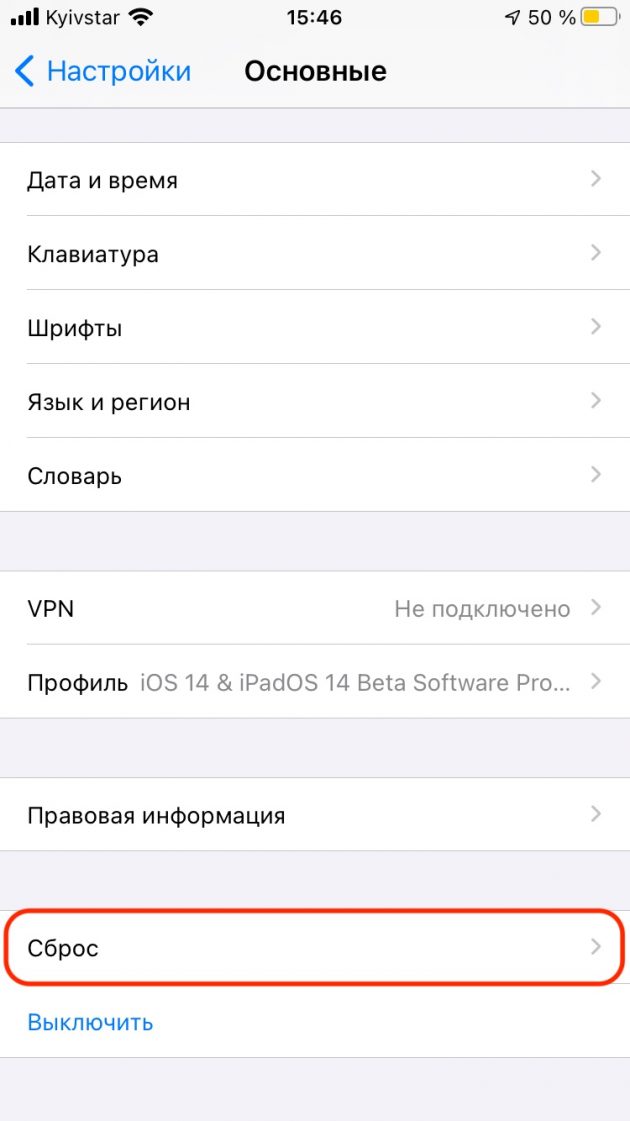
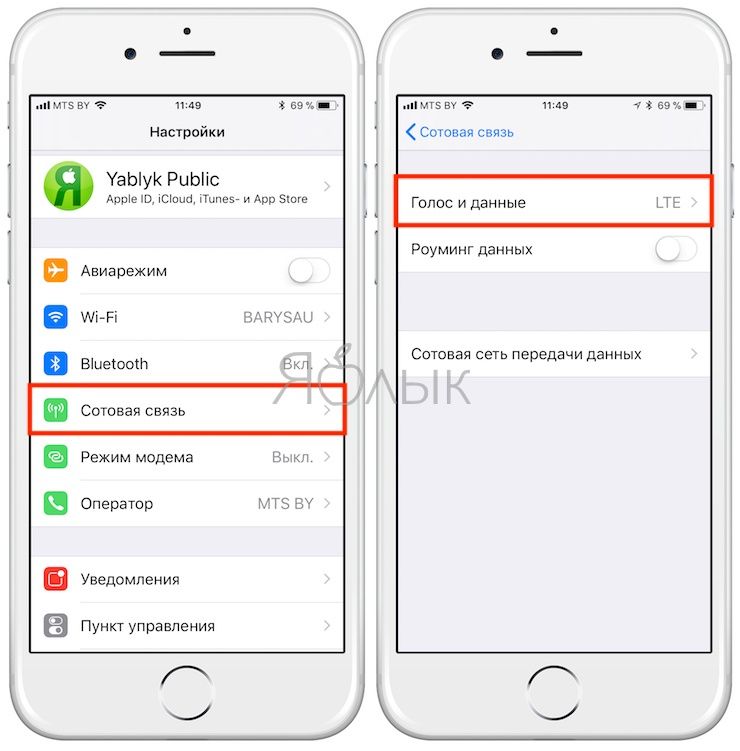 Чтобы заменить семерку или обрезать ее, стоит обращаться к специалистам Apple Repair, поскольку самостоятельное вмешательство может испортить карточку.
Чтобы заменить семерку или обрезать ее, стоит обращаться к специалистам Apple Repair, поскольку самостоятельное вмешательство может испортить карточку.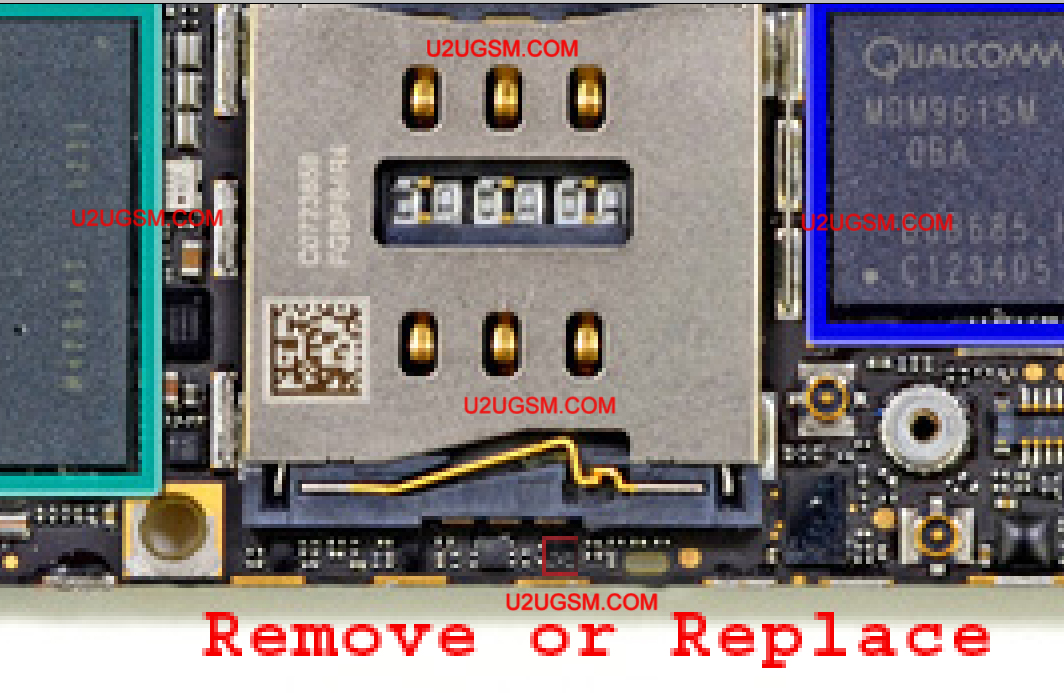
 Обычно исправляется пропайкой контактов или полной заменой модуля сим карты.
Обычно исправляется пропайкой контактов или полной заменой модуля сим карты.